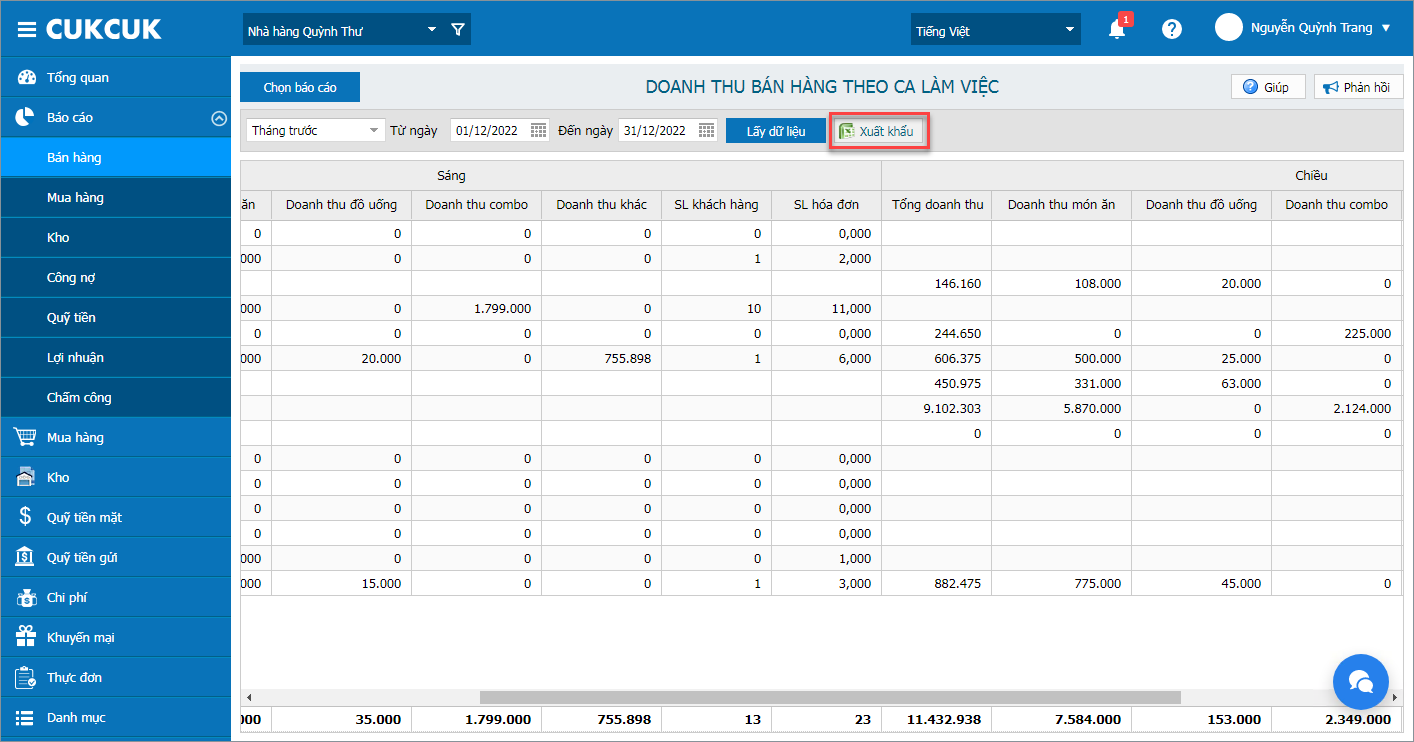1. Khi thu ngân gửi yêu cầu, QLNH có thể xác nhận trên App quản lý mà không cần tới chỗ của thu ngân
2. QLNH có thể cập nhật thực đơn nhanh giữa các chi nhánh
1. Khi thu ngân gửi yêu cầu, QLNH có thể xác nhận trên App quản lý mà không cần tới chỗ của thu ngân
1.1. Mục đích:
Vào thời điểm nhà hàng đông khách, với những đơn hàng yêu cầu sửa/hủy món, thay đổi kết quả kiểm đồ/tính tiền, in lại hóa đơn,.. QLNH không thể thực hiện trên máy tính cá nhân mà bắt buộc phải xác nhận trên máy thu ngân gây mất thời gian, khiến khách hàng phải chờ đợi lâu. Điều này, sẽ tạo ra những trải nghiệm không tốt khi tới quán. Vì vậy, kể từ phiên bản R101, MISA CukCuk đã phát triển tính năng giúp QLNH có thể xác nhận từ xa khi thu ngân gửi yêu cầu để tiết kiệm thời gian, công sức.
1.2. Xem/tải phim hướng dẫn
Tải phim hướng dẫn tại đây (Xem hướng dẫn tải phim)
1.3.Các bước thực hiện:
Trên trang quản lý, chọn Thiết lập hệ thống\Thiết lập chung\Mua hàng/Bán hàng
Tại mục Yêu cầu quản lý nhà hàng xác nhận trong các trường hợp, nhấn chọn tất cả các trường hợp như ảnh dưới đây.
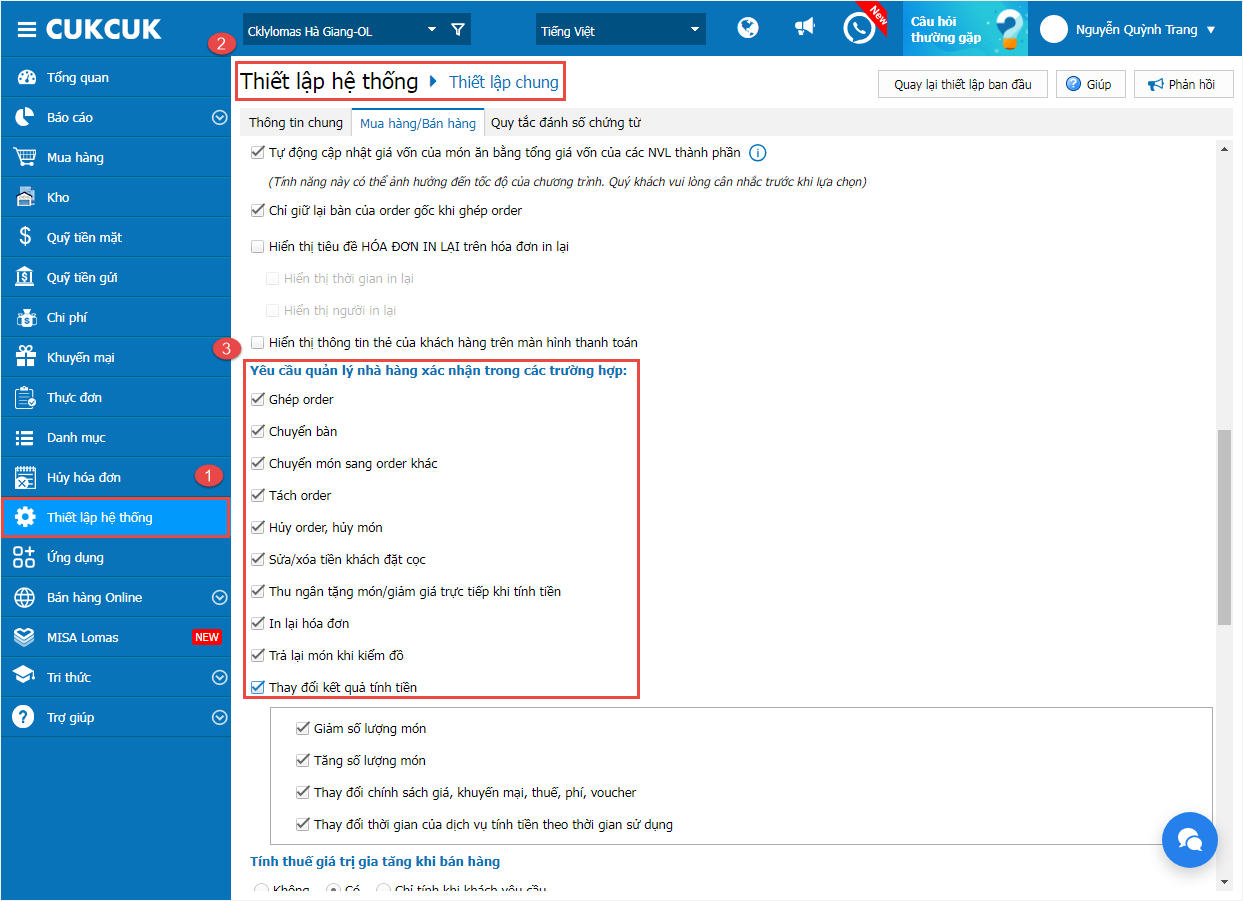
Trên phần mềm bán hàng PC, thu ngân tạo order và nhấn gửi Bếp/bar
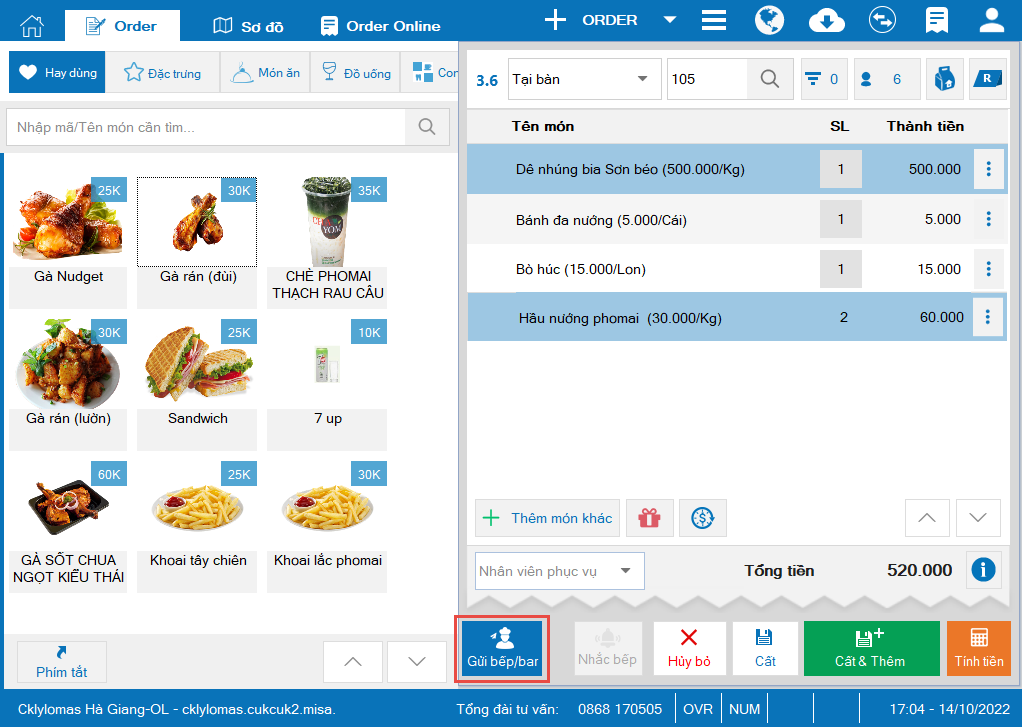
Nhân viên thu ngân có thể xin xác nhận hủy món/order hủy,… chi tiết như sau:
– Khi thu ngân thực hiện hủy món:
Tại mục Chờ thanh toán, thu ngân chọn hóa đơn cần hủy món
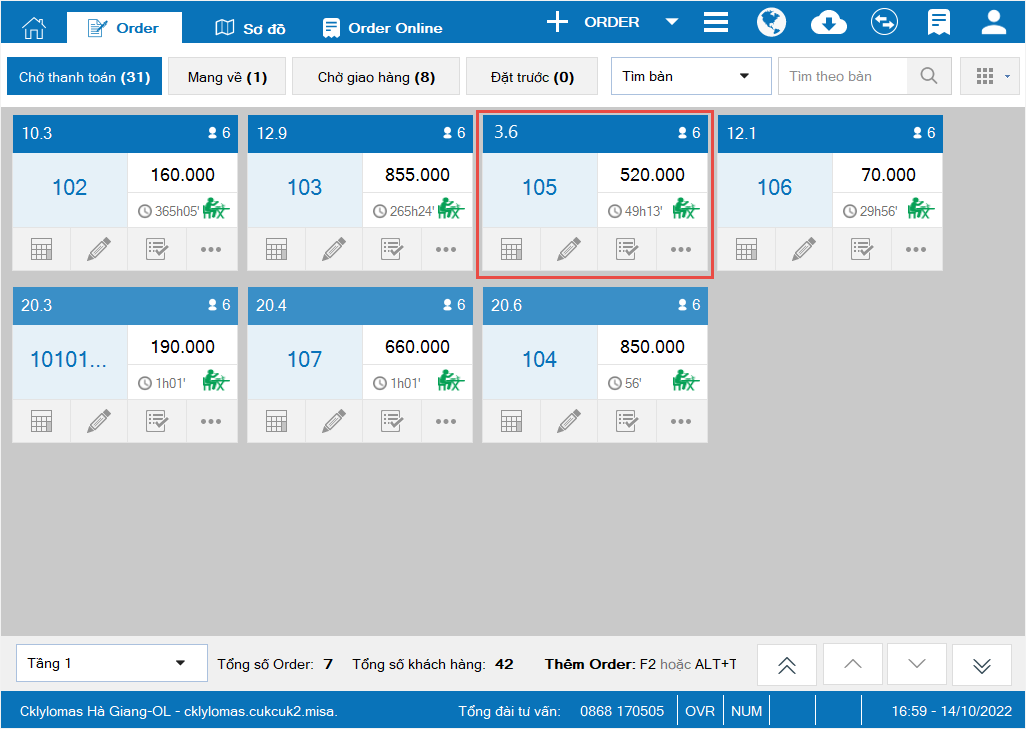
Sau đó, nhấn vào biểu tượng![]() và chọn Hủy
và chọn Hủy
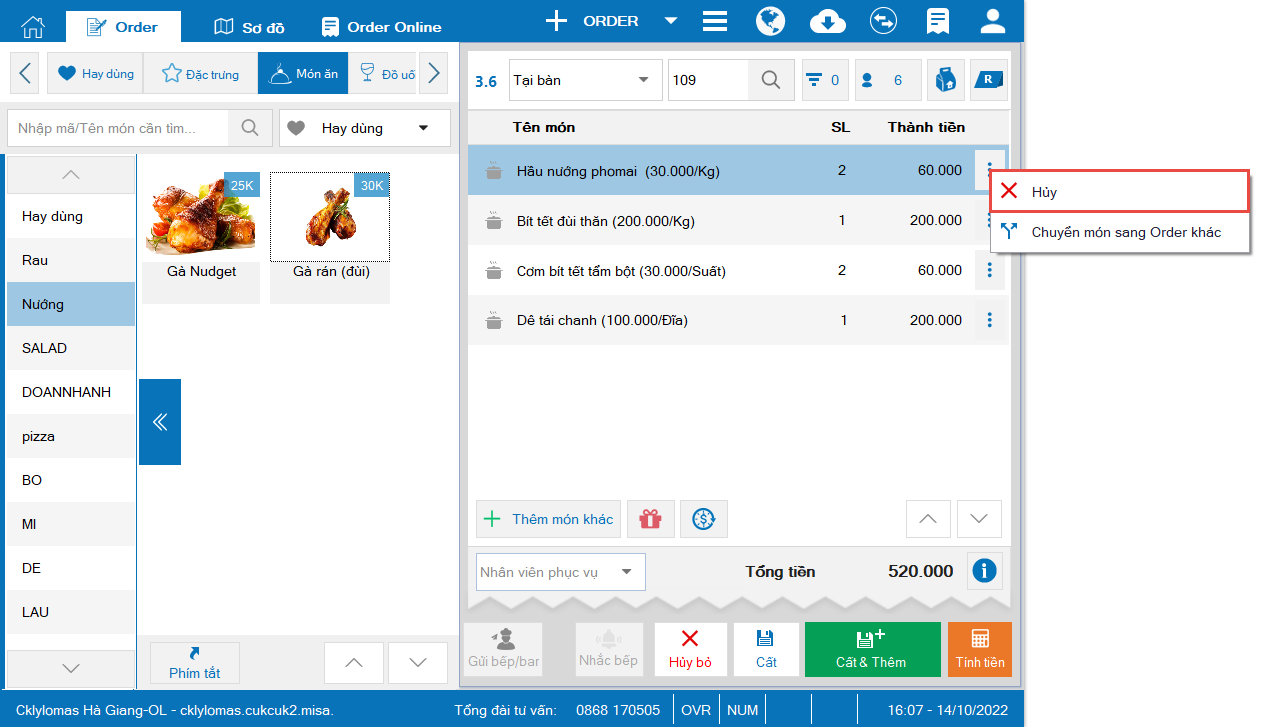
Lúc này, màn hình hiện thị thông báo, thu ngân thực hiện chọn 1 trong 2 cách sau để xin xác nhận:
Cách 1: Gửi yêu cầu đến quản lý
- Bước 1:
- Chọn Gửi yêu cầu đến quản lý
- Nhấn vào biểu tượng
 và chọn quản lý muốn xin xác nhận yêu cầu
và chọn quản lý muốn xin xác nhận yêu cầu - Nhấn Xác nhận
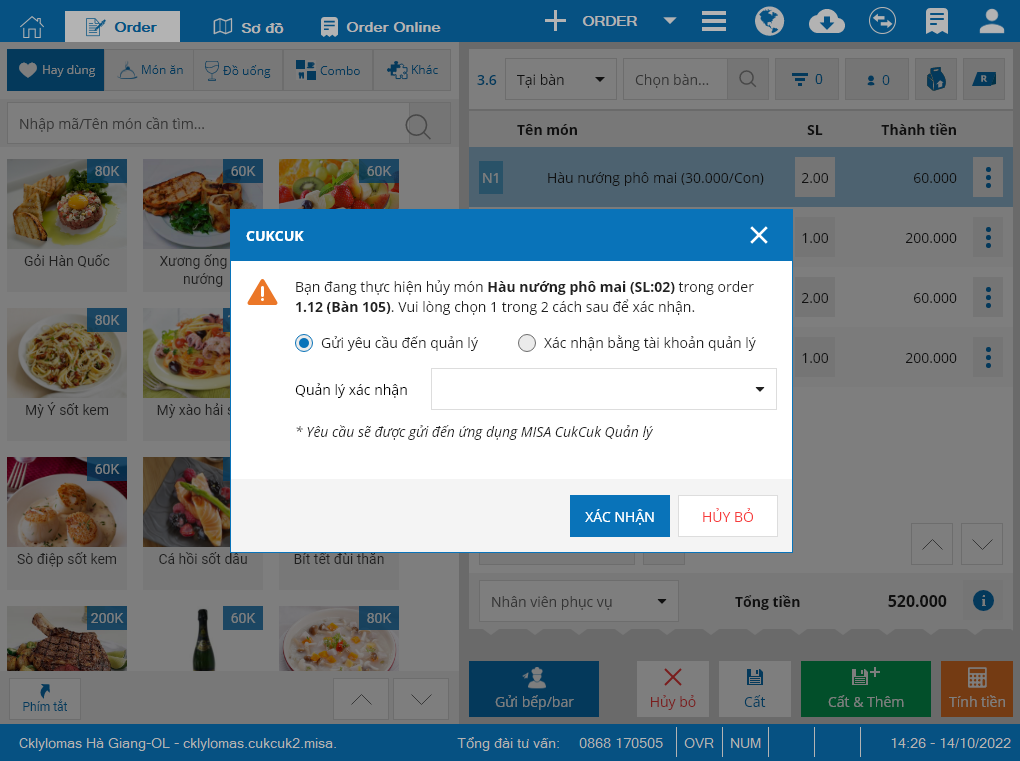
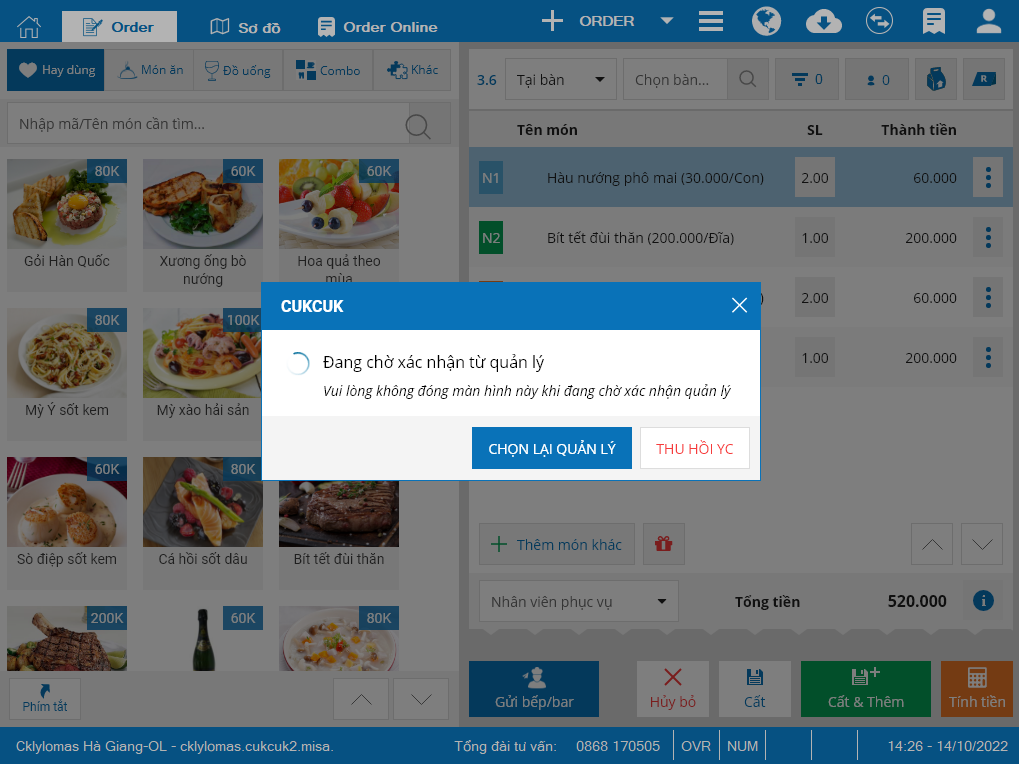
- Bước 2: Sau khi Quản lý xác nhận yêu cầu từ thu ngân, màn hình hiển thị thông báo như ảnh dưới đây.
-
- Nhấn Đồng ý để hủy món
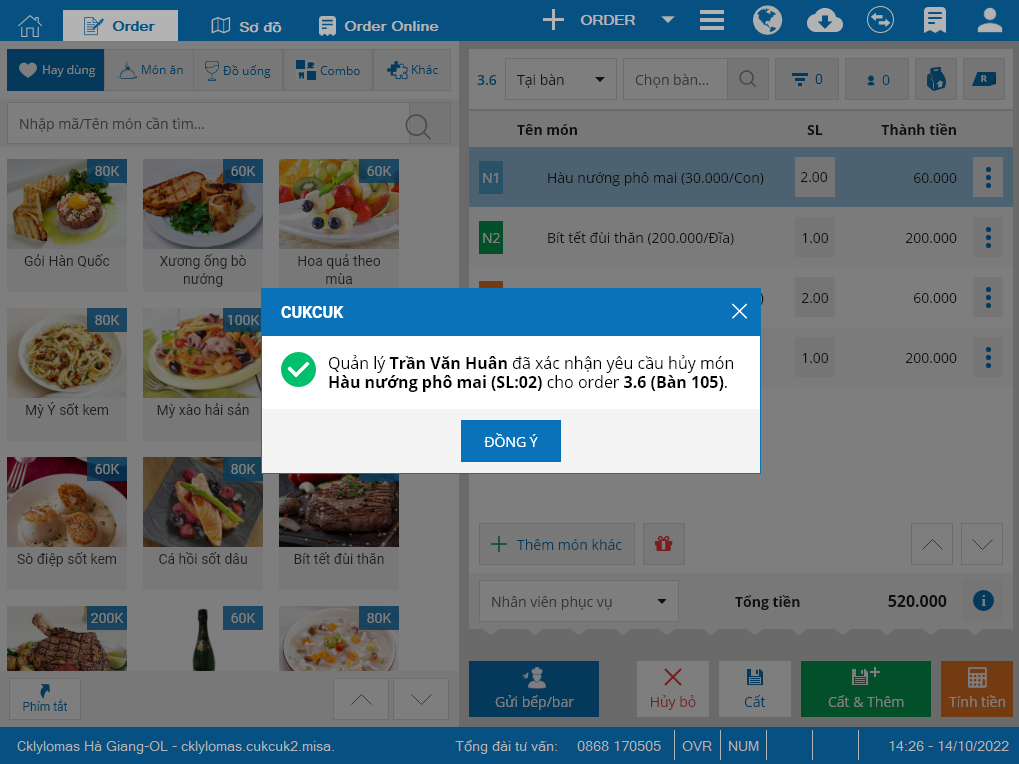
Lưu ý: Trong trường hợp quản lý từ chối yêu cầu xác nhận, trên màn hình thu ngân hiển thị cảnh báo như ảnh dưới đây.
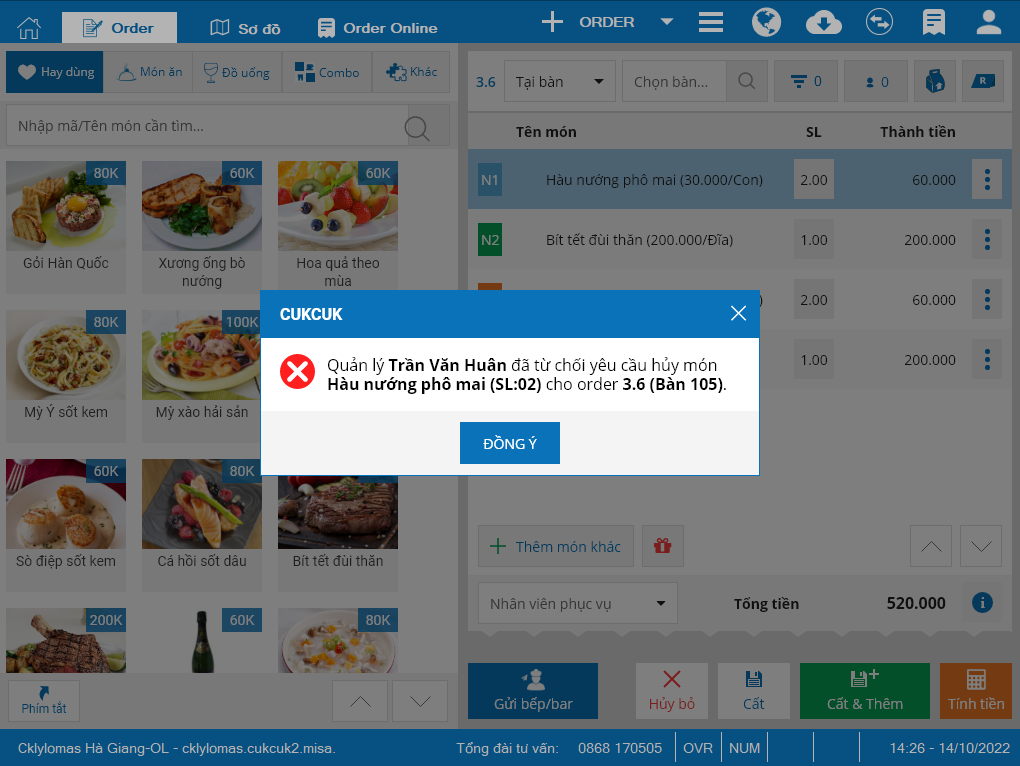
Cách 2: Xác nhận bằng tài khoản quản lý
- Bước 1:
- Chọn Xác nhận bằng tài khoản quản lý
- Nhập tài khoản và mật khẩu của quản lý
- Nhấn Xác nhận
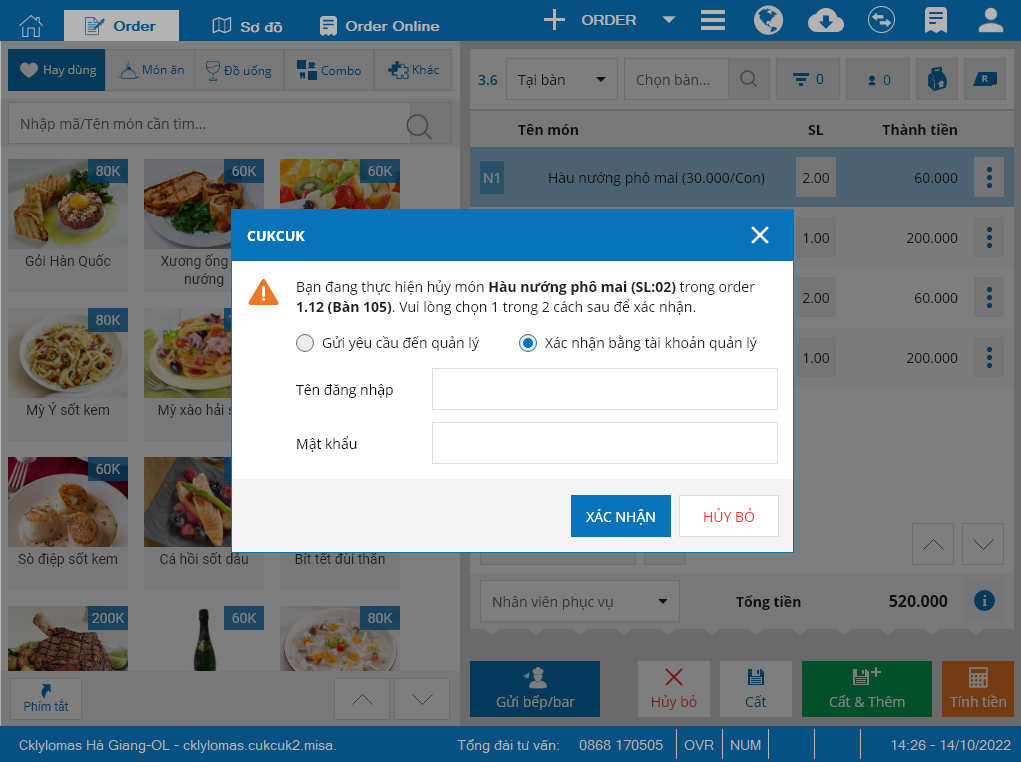
- Bước 2:
- Nhập số lượng và lý do hủy món
- Nhấn Xác nhận

– Khi thu ngân thực hiện sửa món:
Trên phần mềm bán hàng PC, nhấn vào biểu tượng![]() và chọn Sửa/hủy hóa đơn
và chọn Sửa/hủy hóa đơn
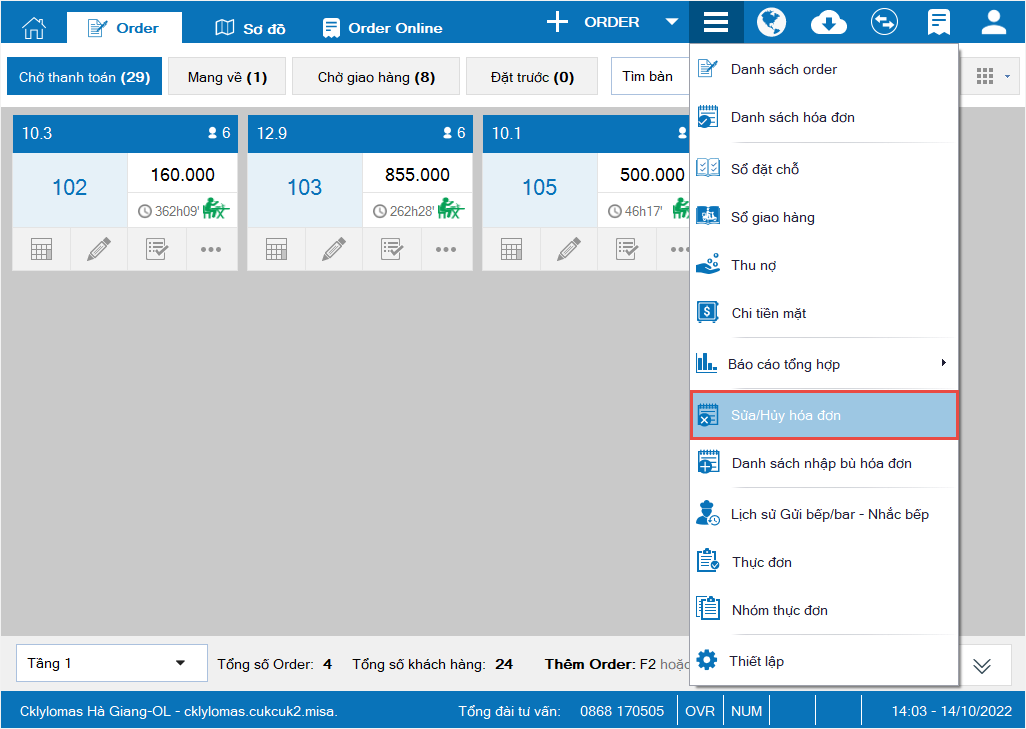
- Chọn hóa đơn cần sửa và nhấn vào biểu tượng
 để chọn lý do sửa.
để chọn lý do sửa. - Tiếp theo, nhấn Có để chuyển tiếp đến màn hình sửa order
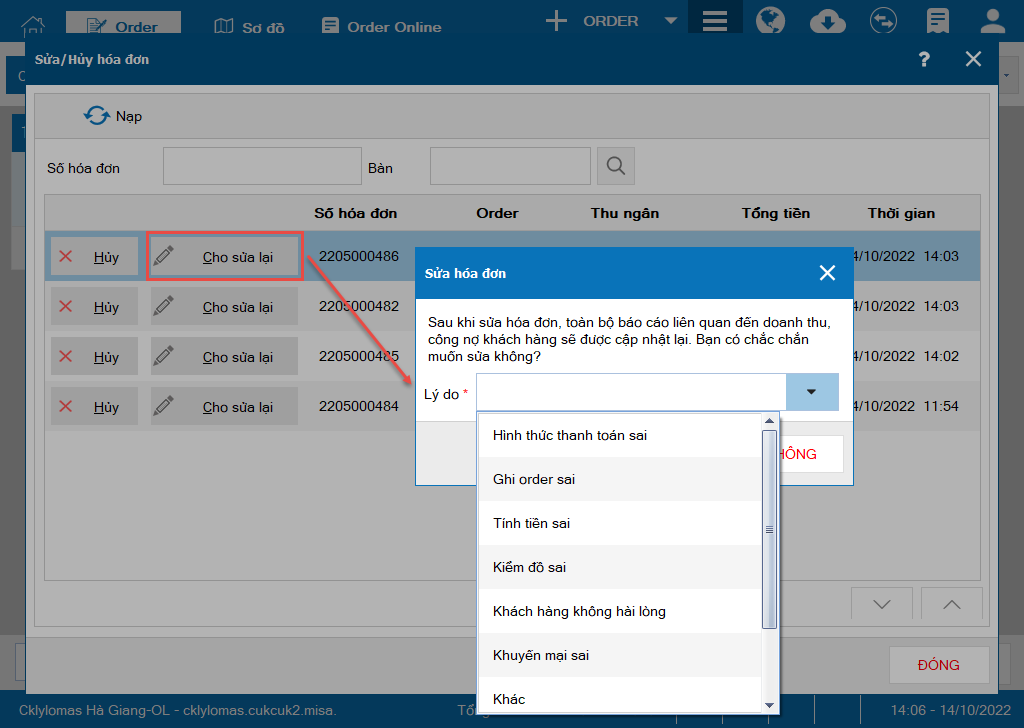
- Nhân viên thu ngân thực hiện sửa lại hóa đơn và nhấn Thu tiền
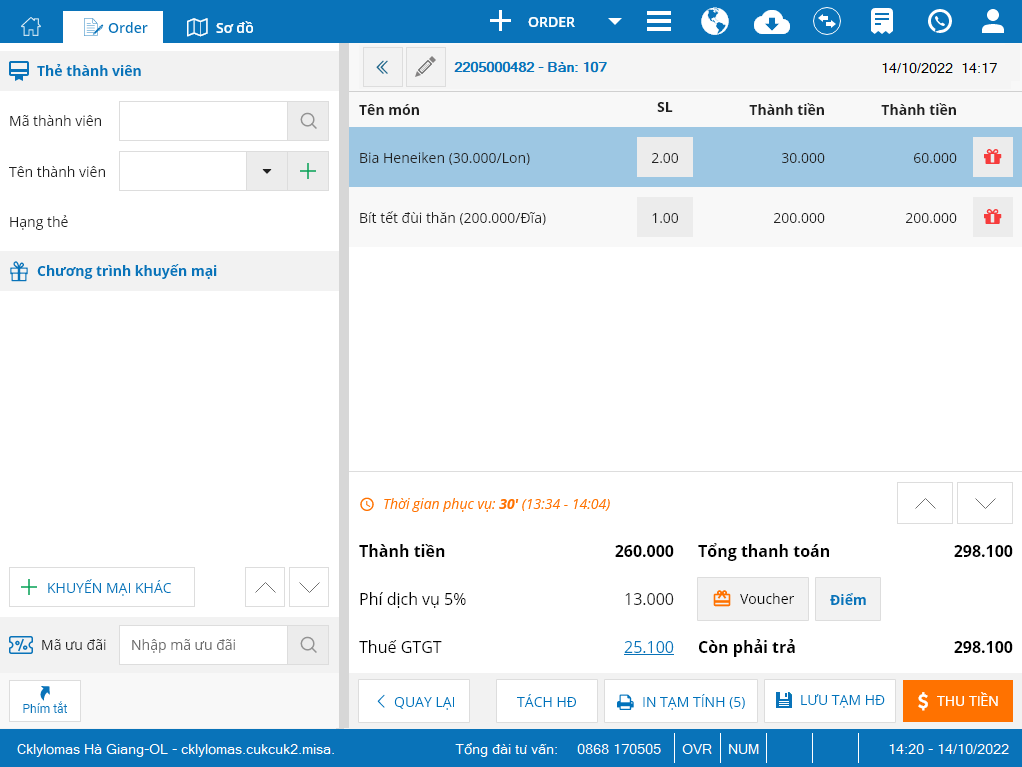
Lúc này, màn hình hiện thị thông báo, thu ngân thực hiện chọn 1 trong 2 cách sau để xác nhận:
Cách 1: Gửi yêu cầu đến quản lý
- Bước 1:
-
- Chọn Xác nhận bằng tài khoản quản lý
- Nhấn vào biểu tượng
 và chọn quản lý muốn xin xác nhận yêu cầu
và chọn quản lý muốn xin xác nhận yêu cầu - Nhấn Xác nhận
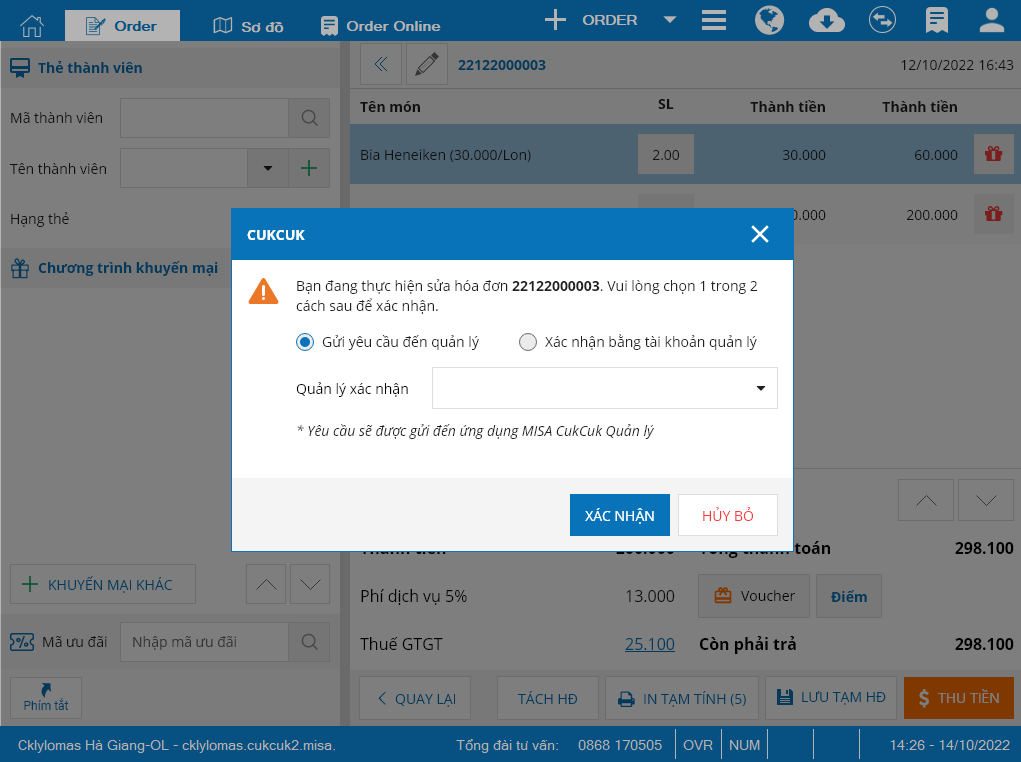
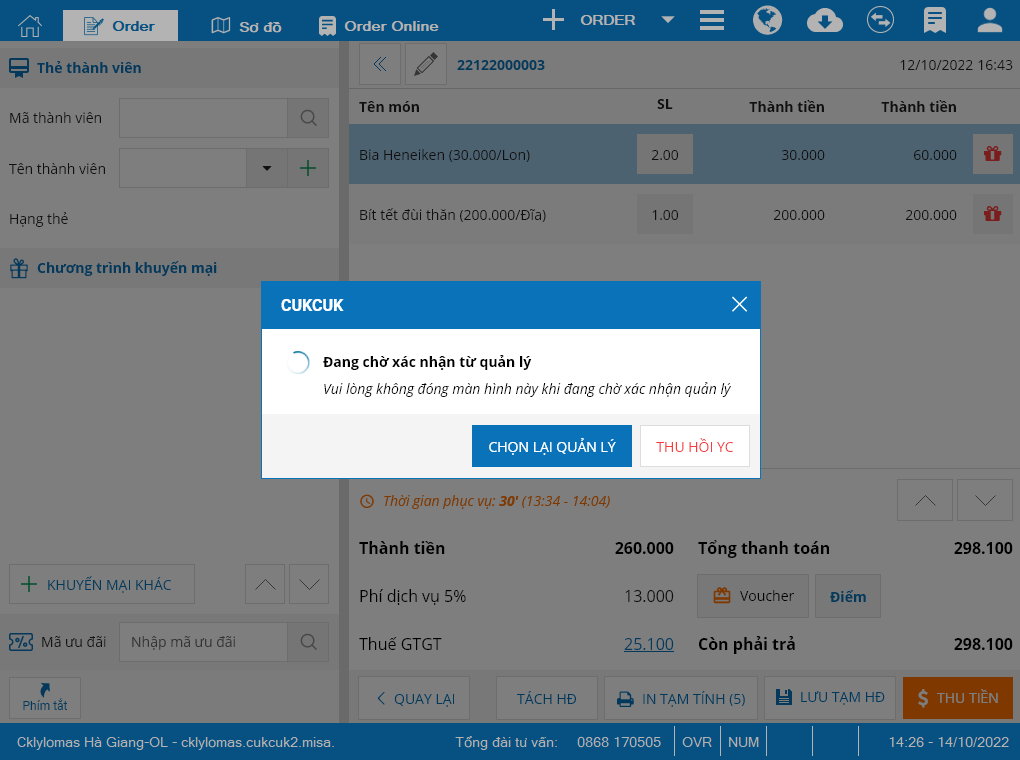
- Bước 2: Sau khi Quản lý xác nhận yêu cầu từ thu ngân, màn hình hiển thị thông báo như ảnh dưới đây.
-
- Nhấn Đồng ý để hoàn thành đơn hàng
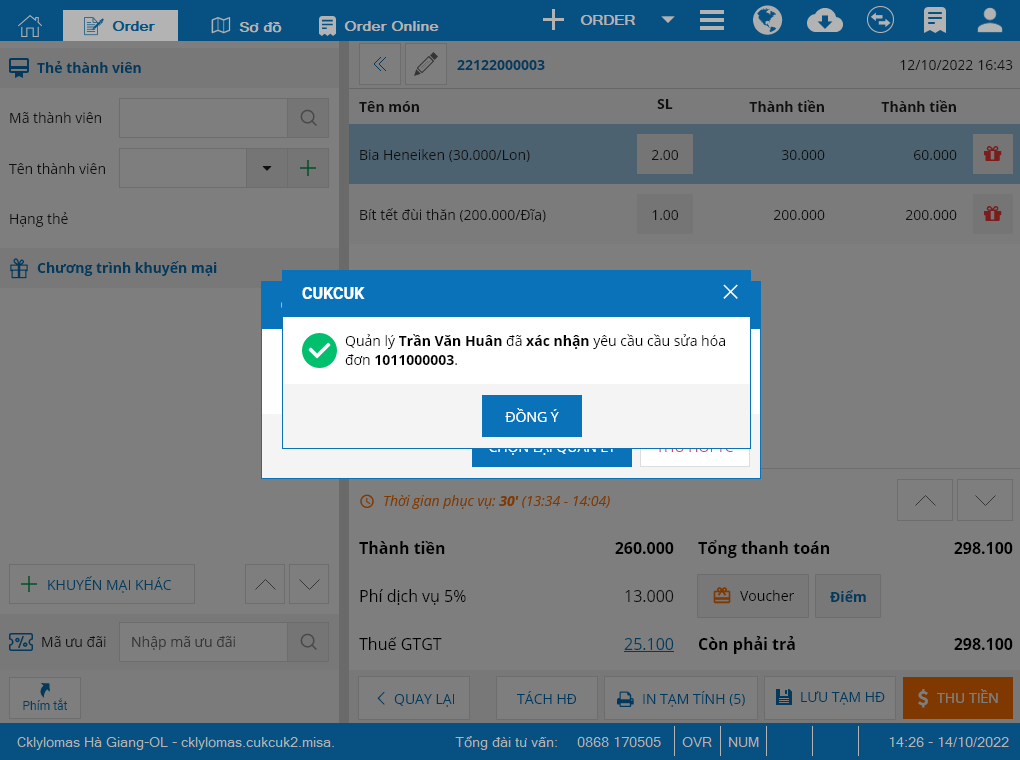
Lưu ý: Trong trường hợp quản lý từ chối yêu cầu xác nhận, trên màn hình thu ngân hiển thị cảnh báo như ảnh dưới đây.
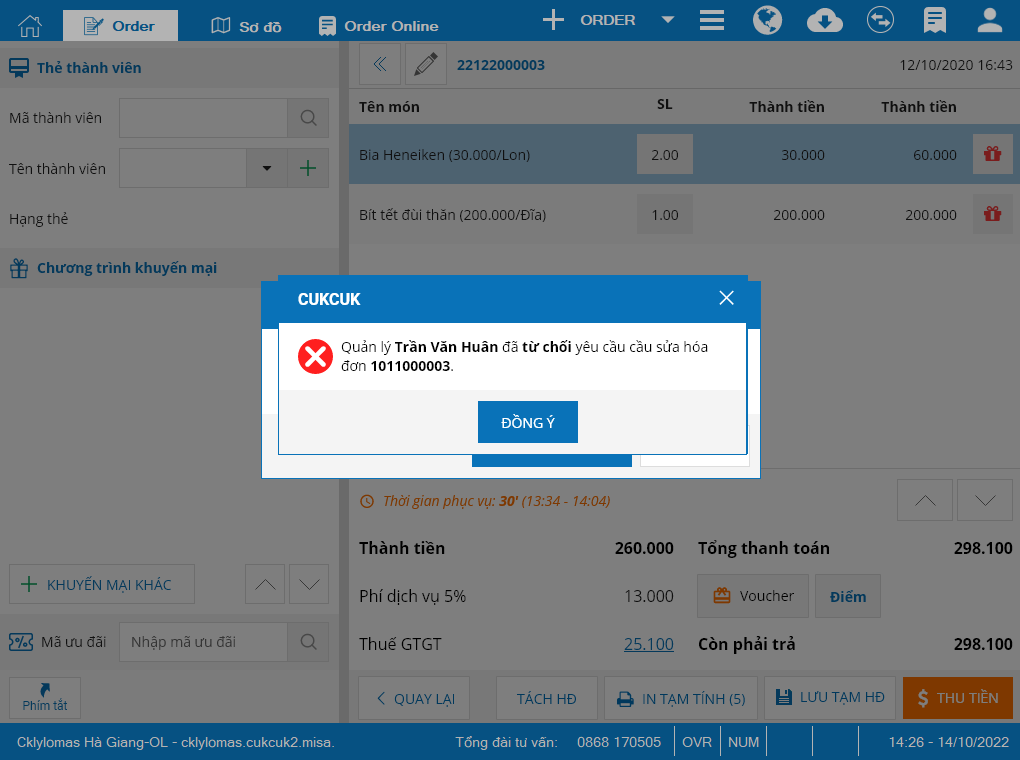
- Bước 3: Thanh toán
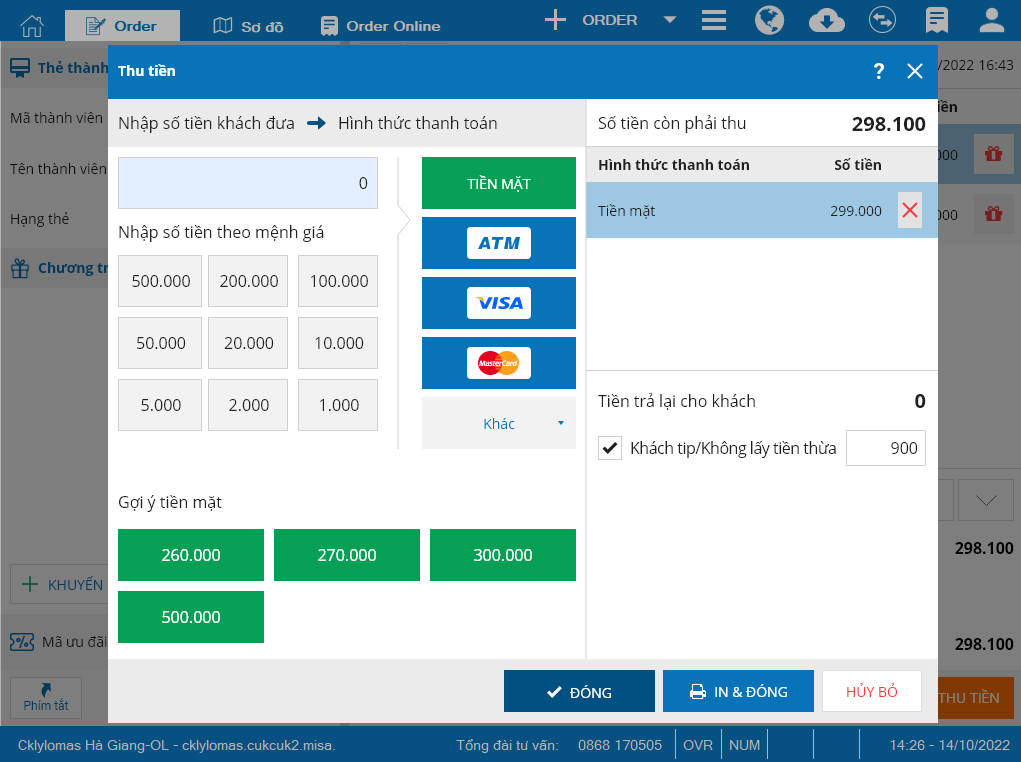
Cách 2: Xác nhận bằng tài khoản quản lý
- Bước 1:
-
- Chọn Xác nhận bằng tài khoản quản lý
- Nhập tài khoản và mật khẩu của quản lý
- Nhấn Xác nhận
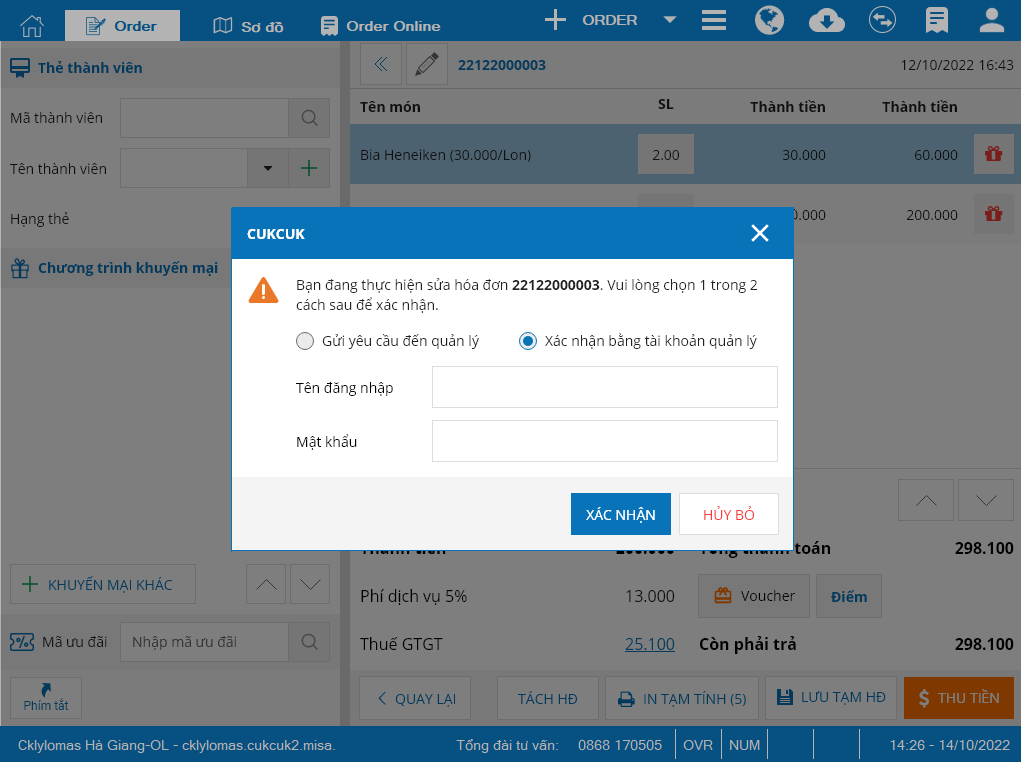
Bước 2: Thanh toán
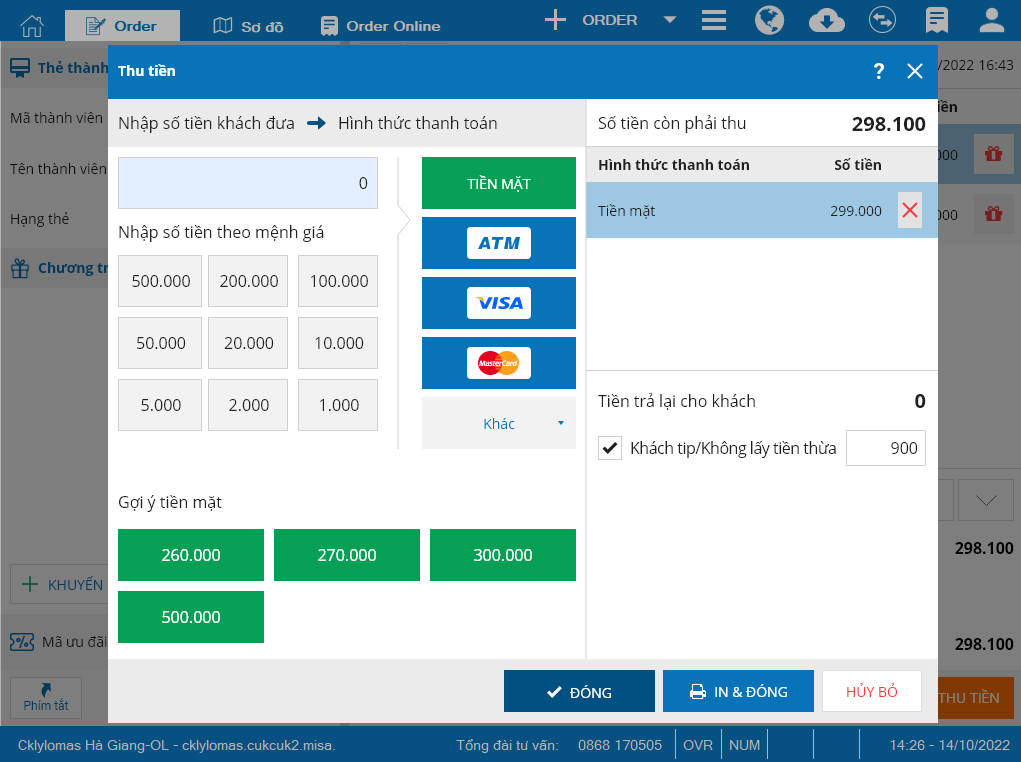
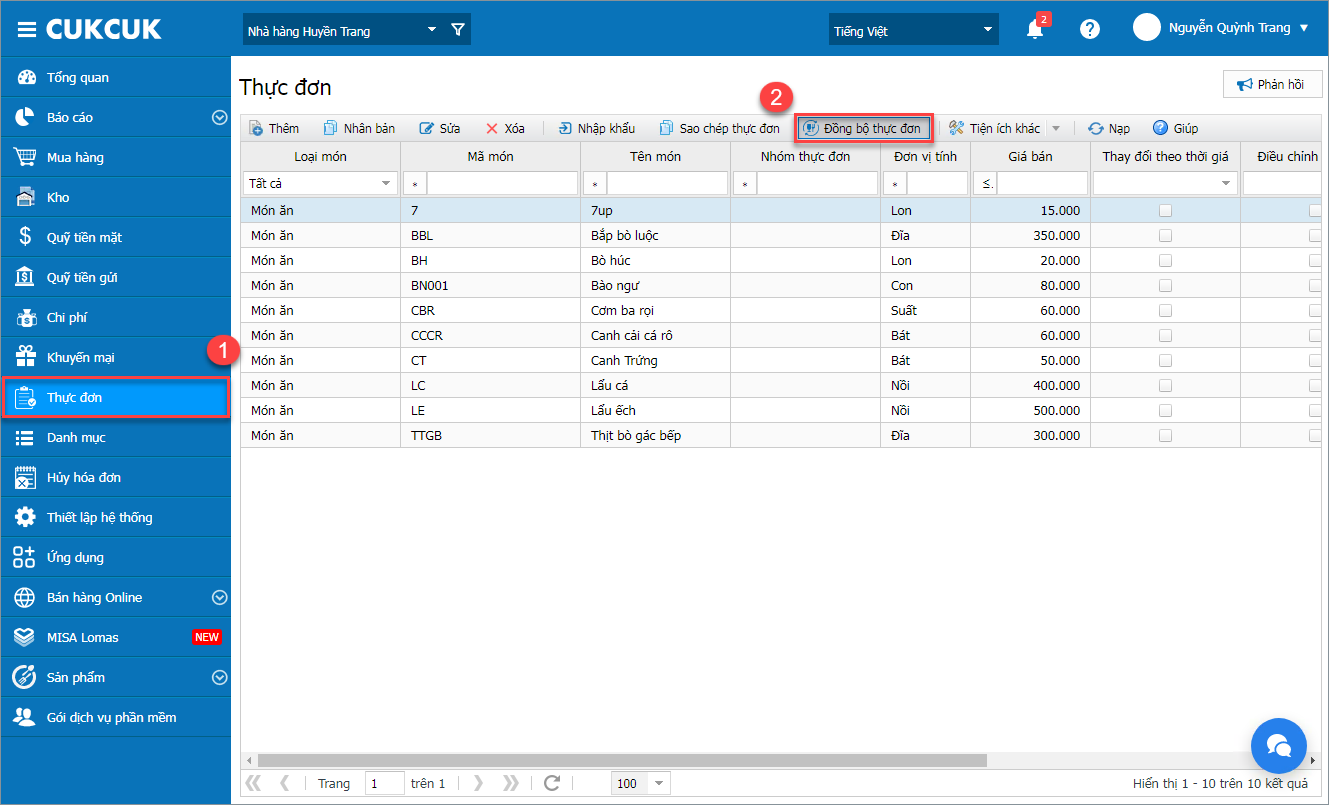
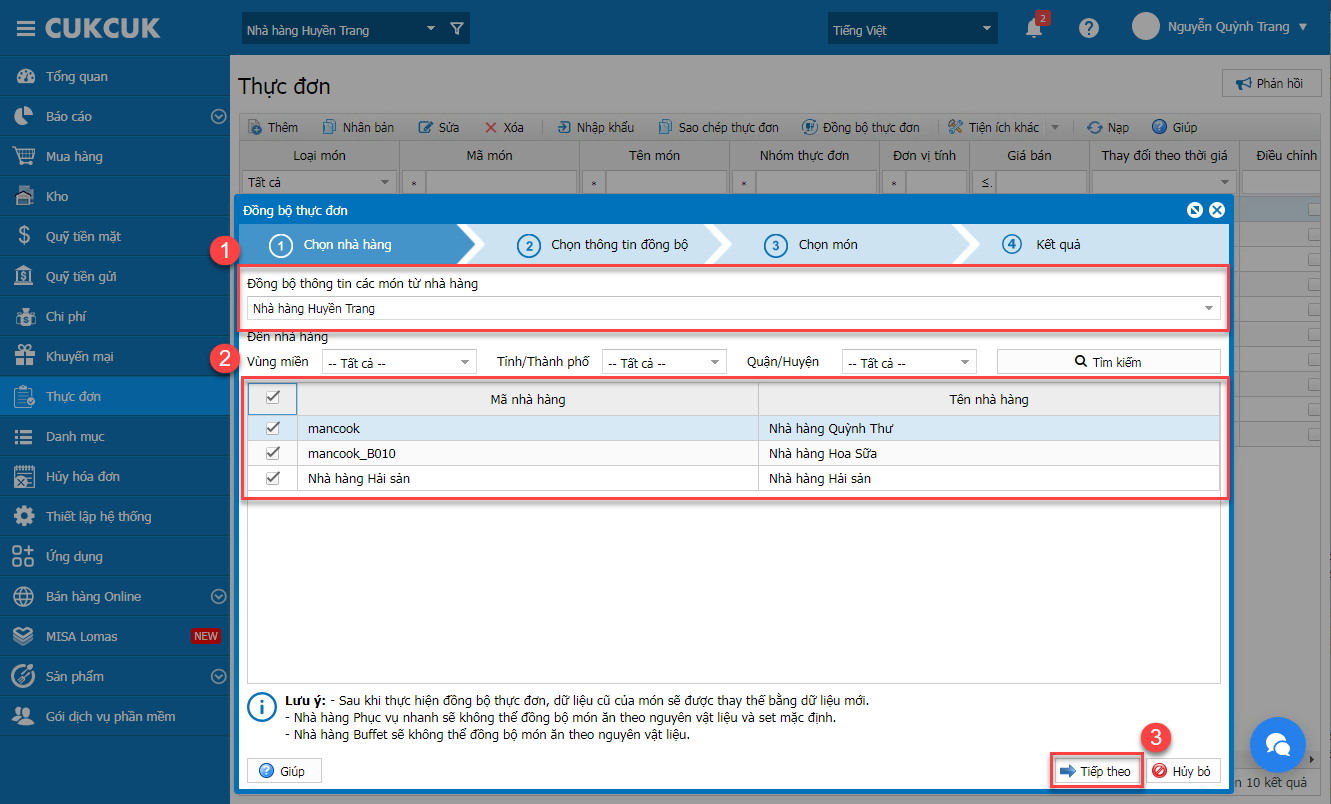
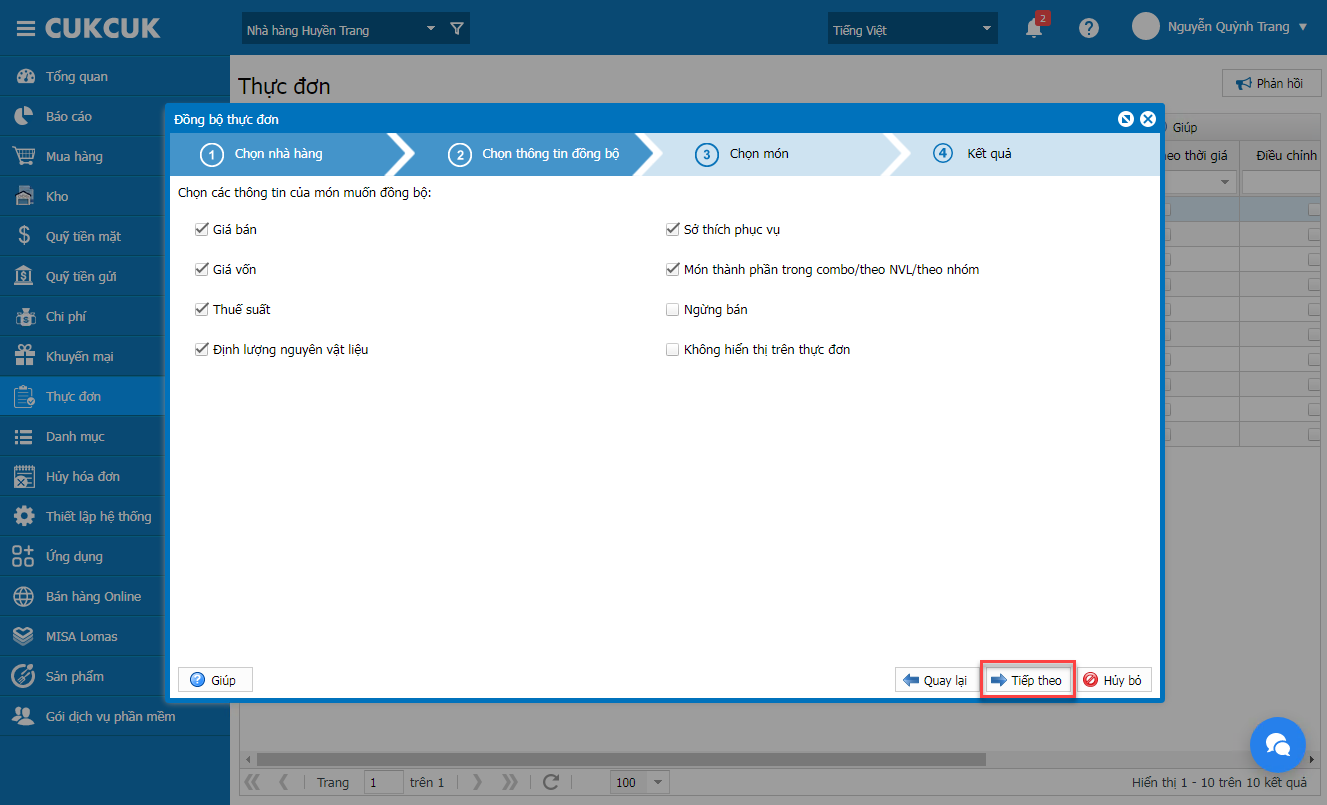
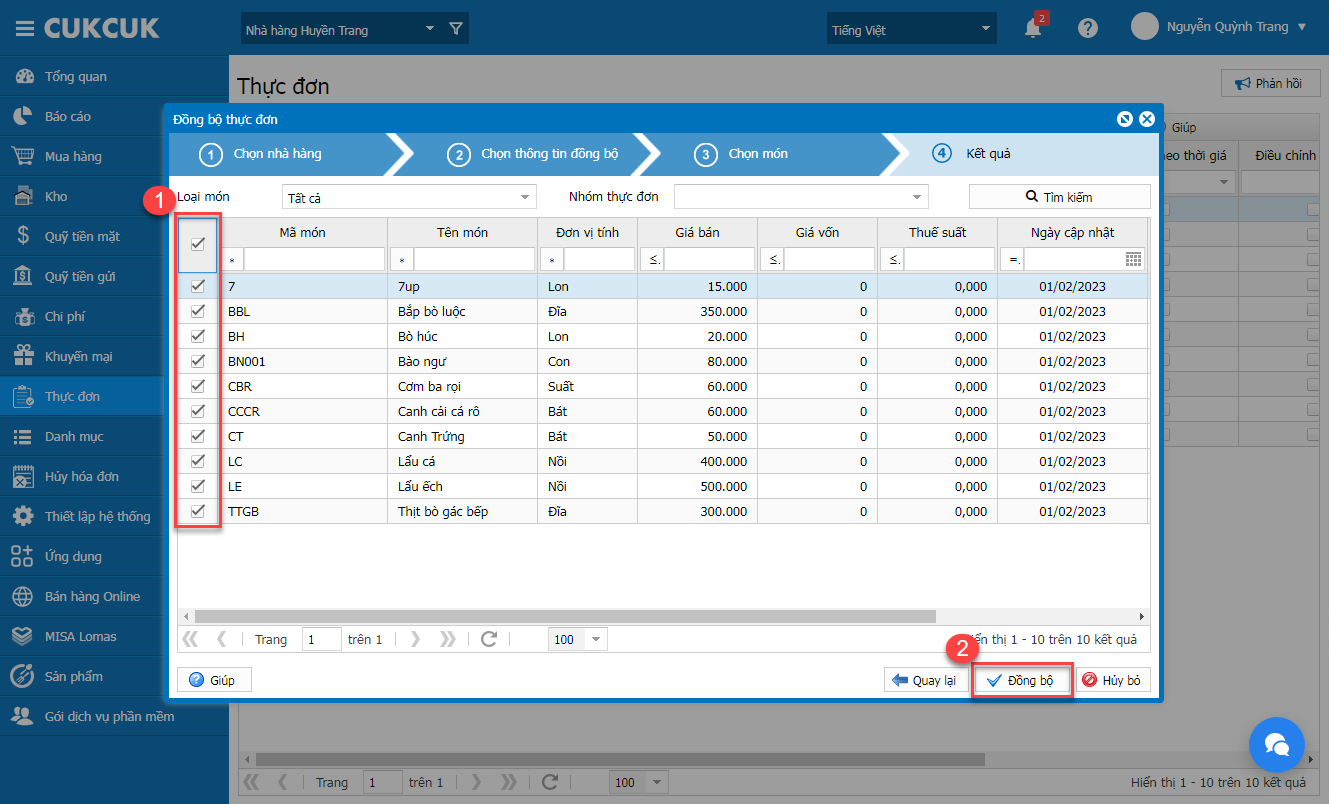
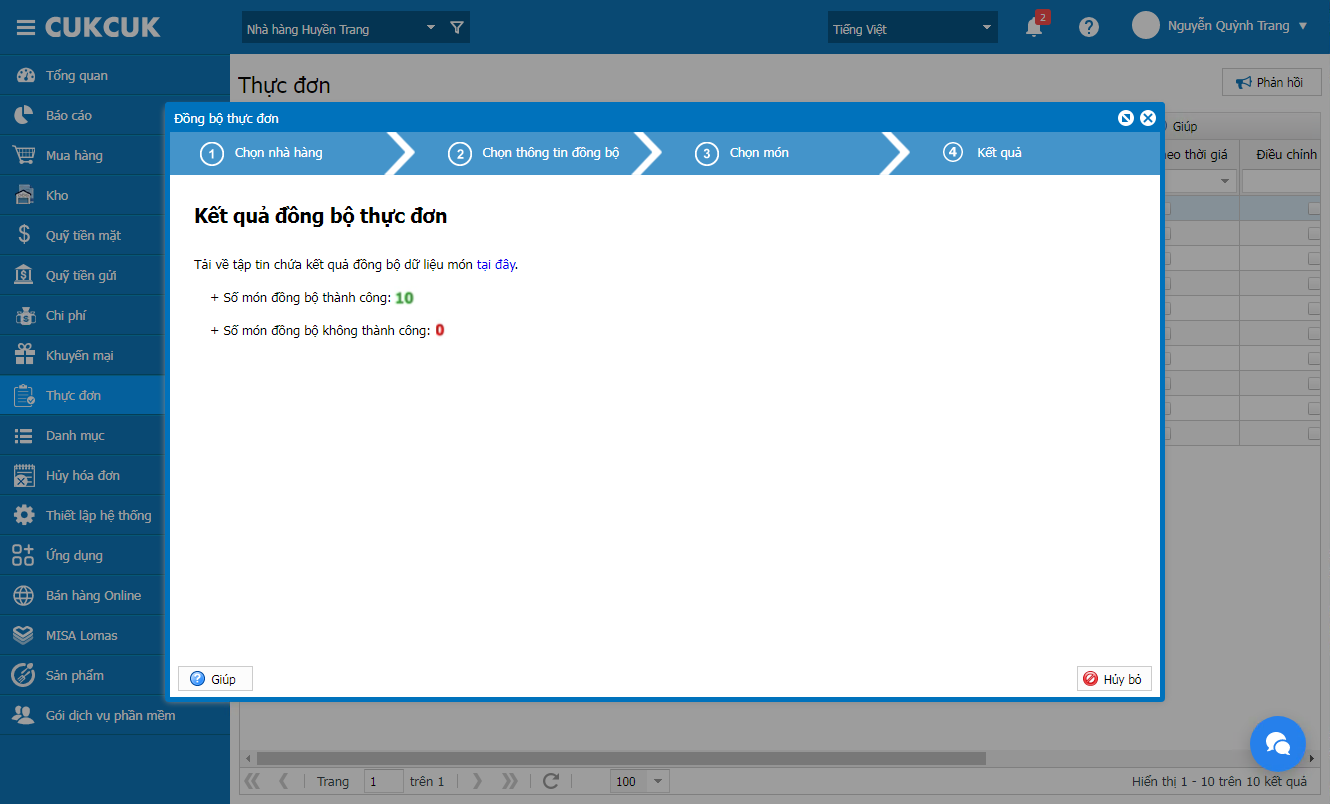
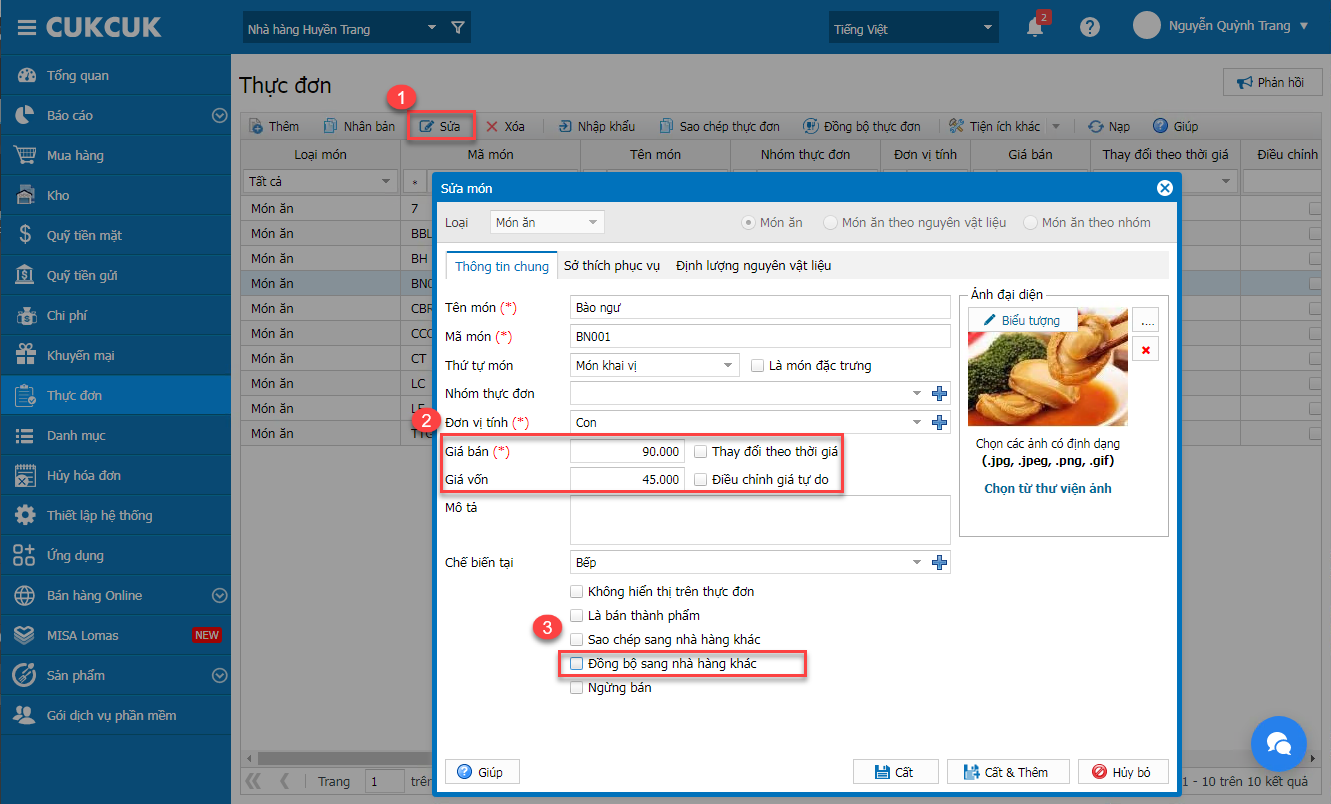
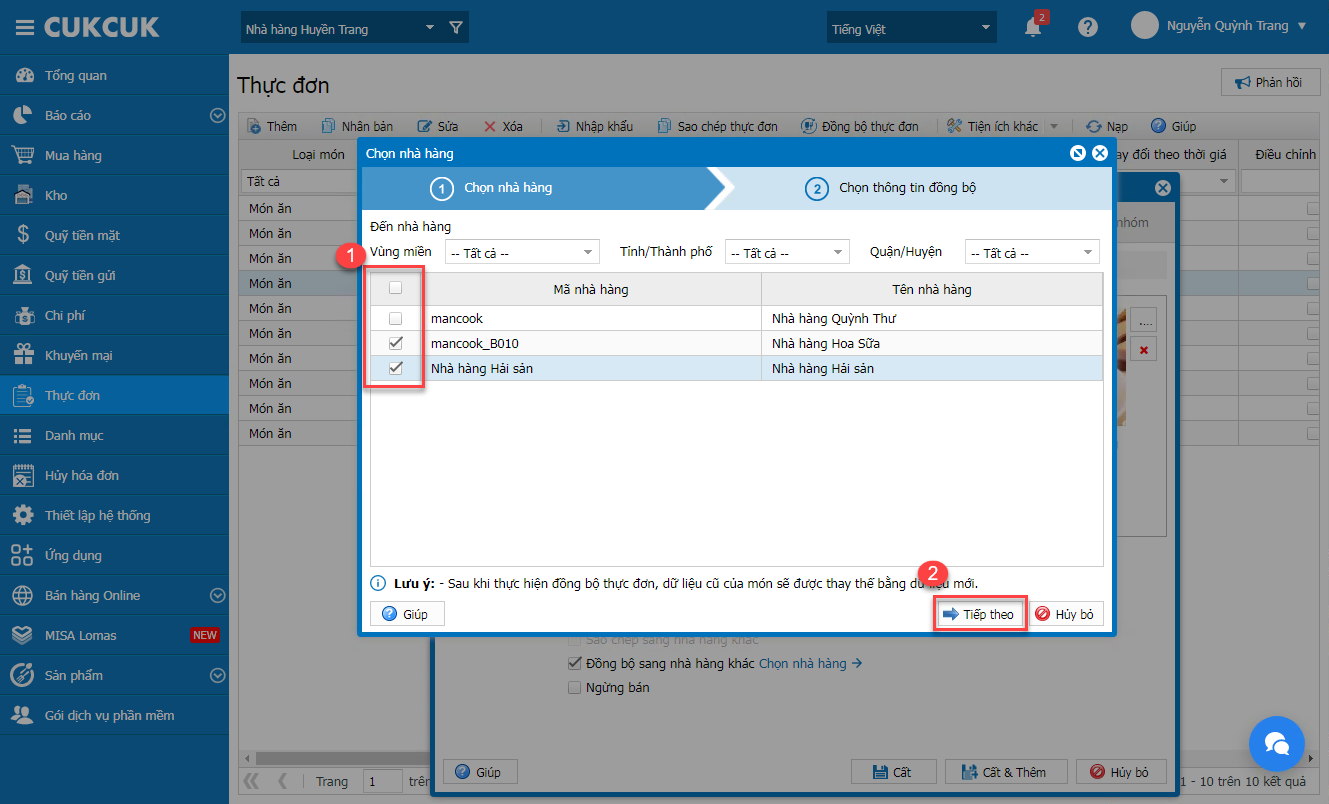
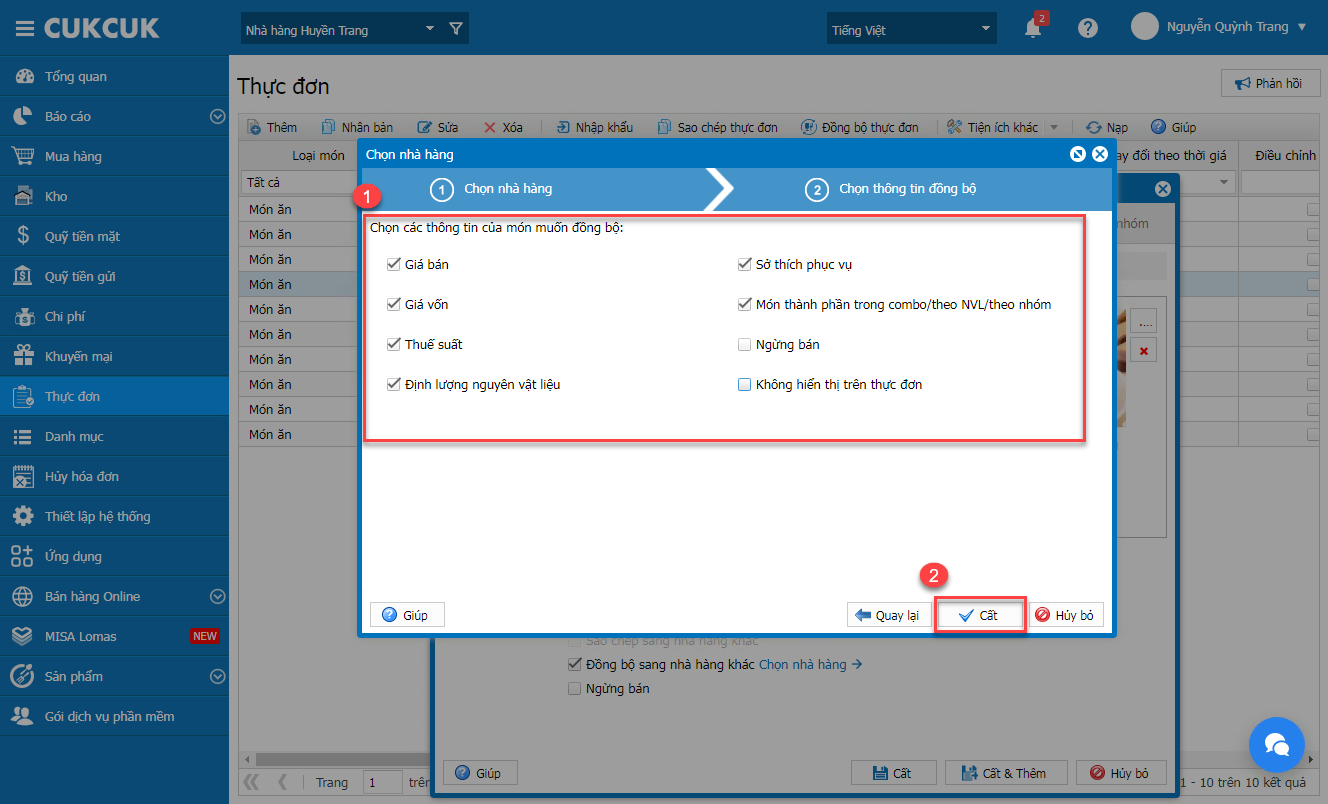
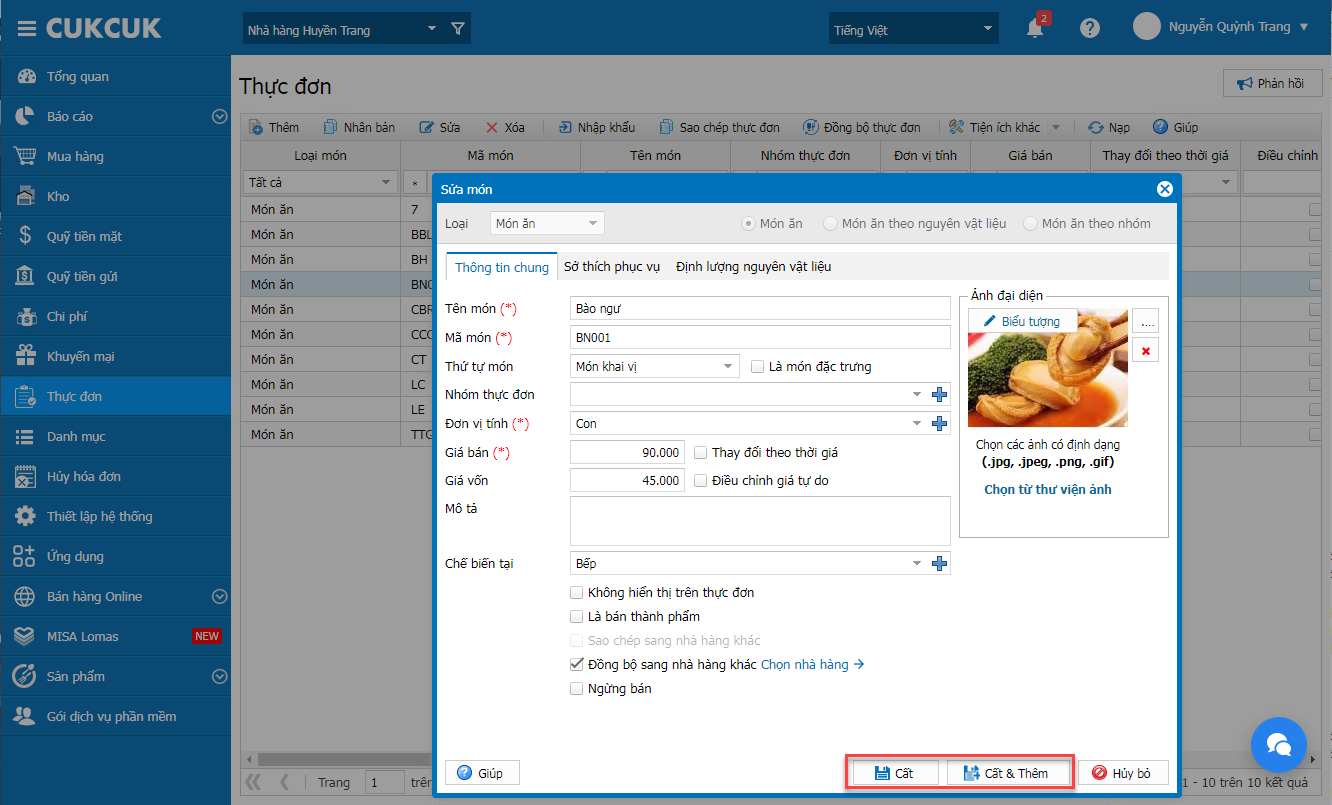
3. Bổ sung thiết lập không cho phép nhân viên biết số lượng tồn kho của NVL khi thực hiện kiểm kê kho
Mục đích:
Hiện tại, kế toán chuỗi thực hiện kiểm kê kho theo ngày/tuần nên cần số liệu chính xác để không có hàng hóa quá hạn. Tuy nhiên, khi quản lý chi nhánh kiểm kê kho hiển thị cả số lượng tồn nên dễ xảy ra tình trạng gian lận. Vì vậy, kể từ phiên bản R102, MISA CukCuk đã bổ sung thiết lập không cho phép nhân viên biết số lượng tồn kho của NVL khi thực hiện kiểm kê kho
Các bước thực hiện:
3.1. Trên trang quản lý
Trên trang quản lý, chọn Thiết lập hệ thống\Quản lý vai trò
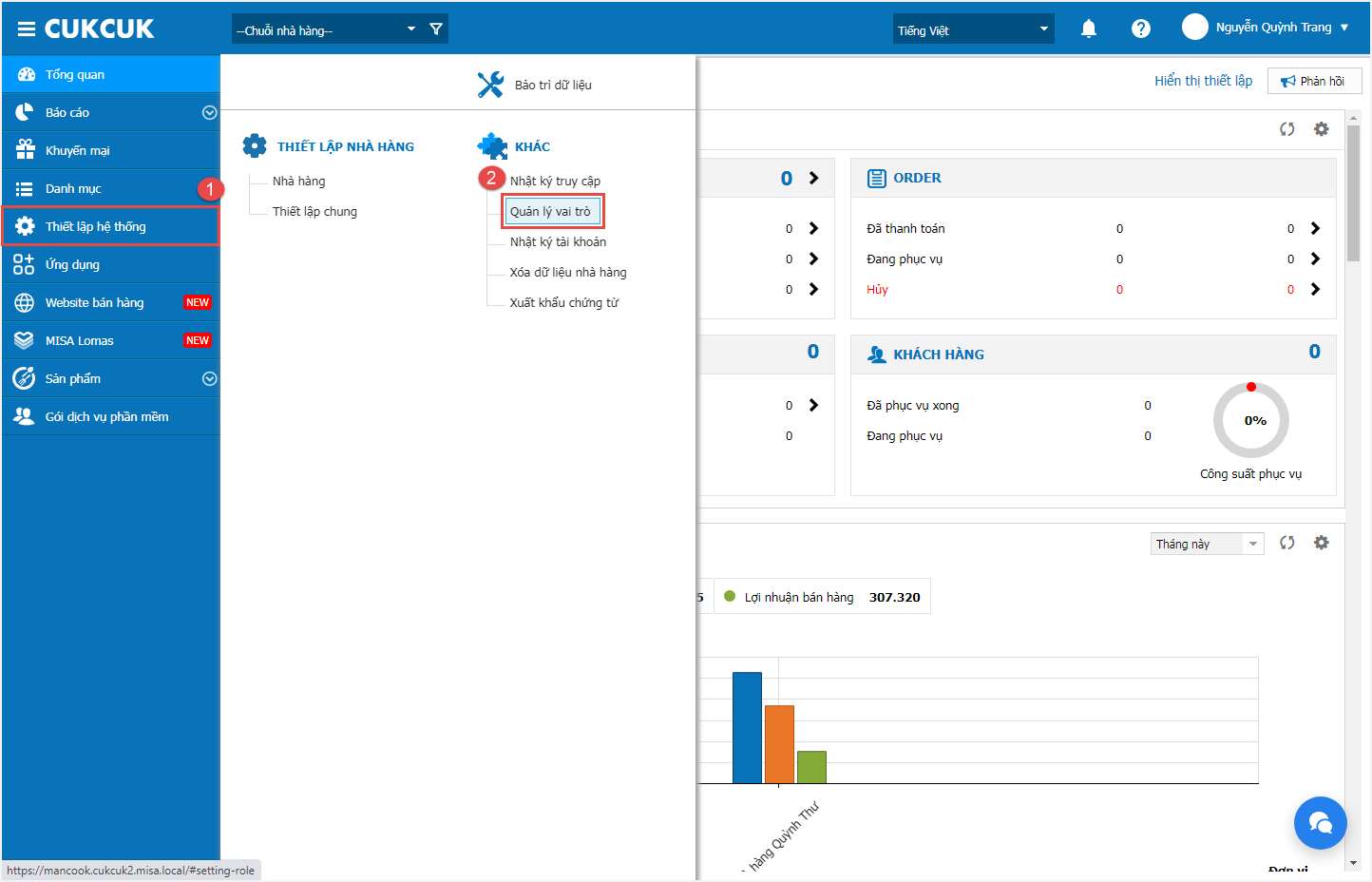
– Chọn Quản lý kho, nhấn Sửa
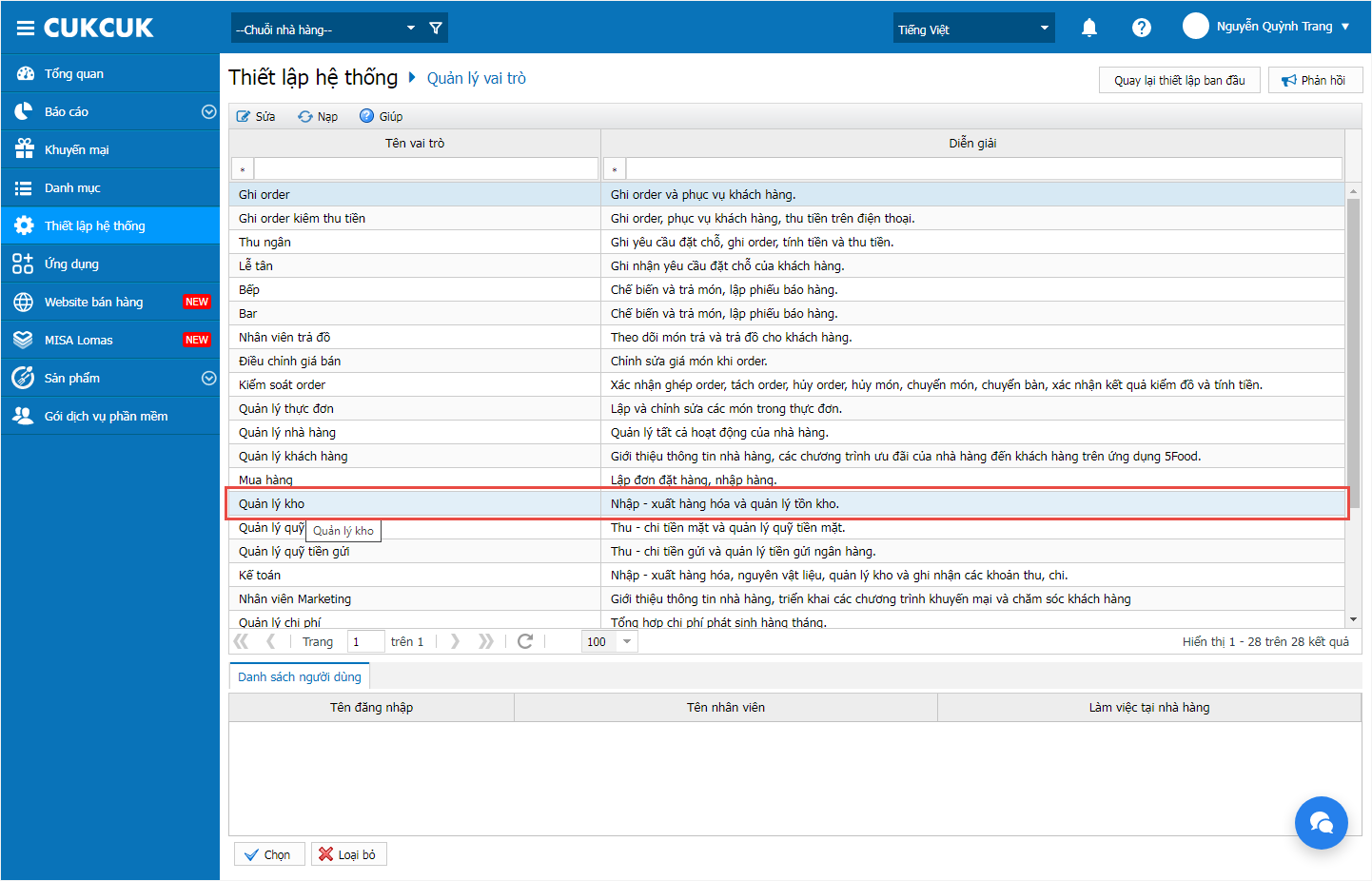
Tại màn hình Sửa phân quyền chi tiết:
– Chọn Kho và bỏ tích chọn Hiển thị tồn kho
Sau đó, nhấn Cất

Sau khi thiết lập xong, khi thực hiện kiểm kê, chương trình ẩn cột số lượng theo sổ, chênh lệch như ảnh dưới đây.
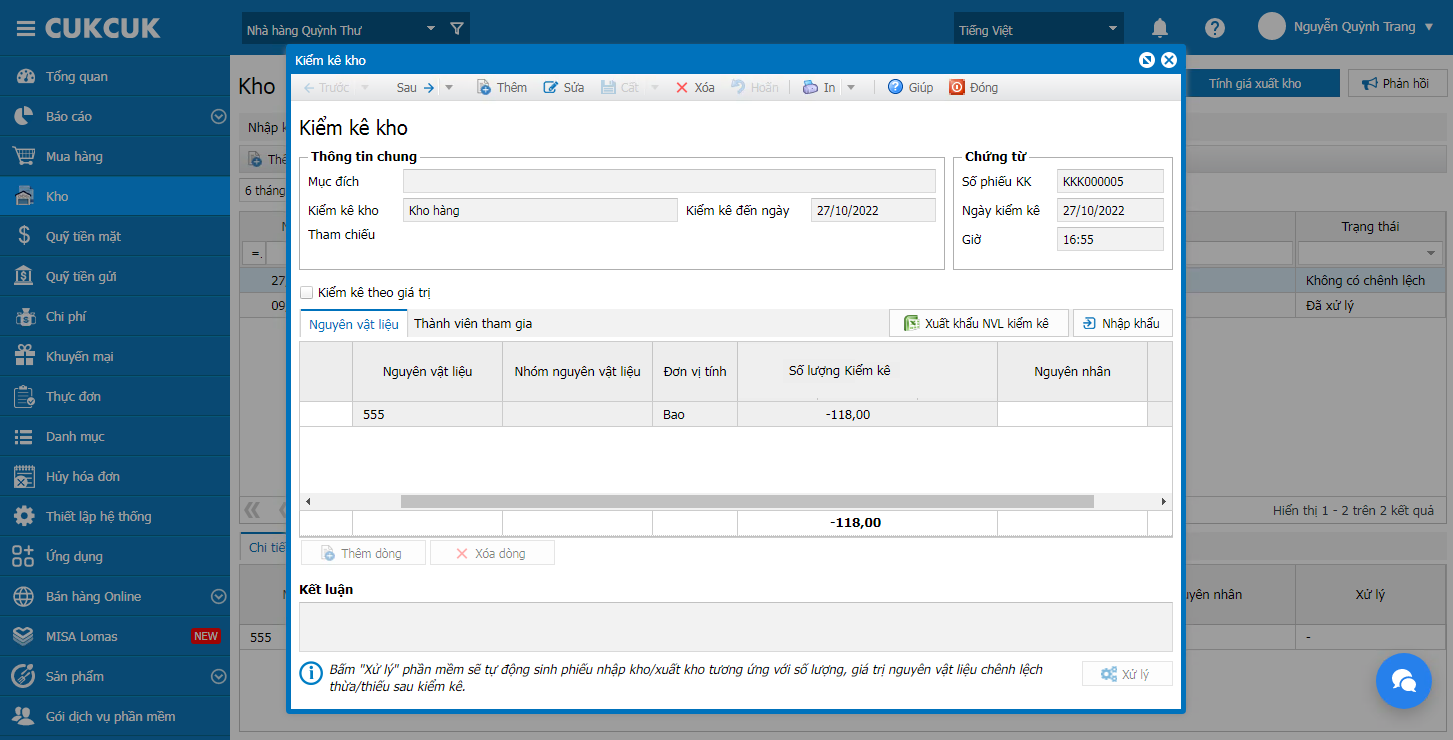
Lưu ý:
– Khi thực hiện báo hàng/đặt hàng/nhập hàng/trả lại hàng đã mua, chương trình ẩn cột số lượng tồn của NVL
– Trên file xuất khẩu NVL kiểm kê: ẩn cột số lượng theo sổ, số lượng chênh lệch, xử lý
3.2. Trên App Manager
– Nhấn vào biểu tượng ![]() và chọn Kiểm kê kho
và chọn Kiểm kê kho
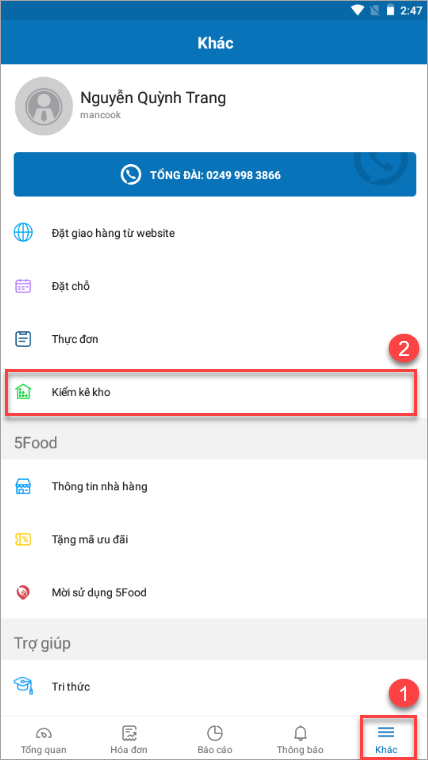
Chọn chi nhánh cần kiểm kê. Sau đó, nhấn vào biểu tượng  để thực hiện kiểm kê
để thực hiện kiểm kê
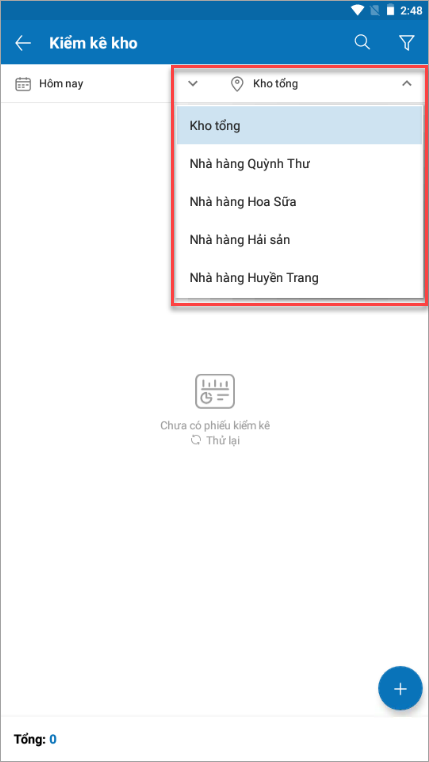
– Chọn hình thức kiểm kê, chọn kho hàng và thời gian muốn kiểm kê
– Nhấn Kiểm kê
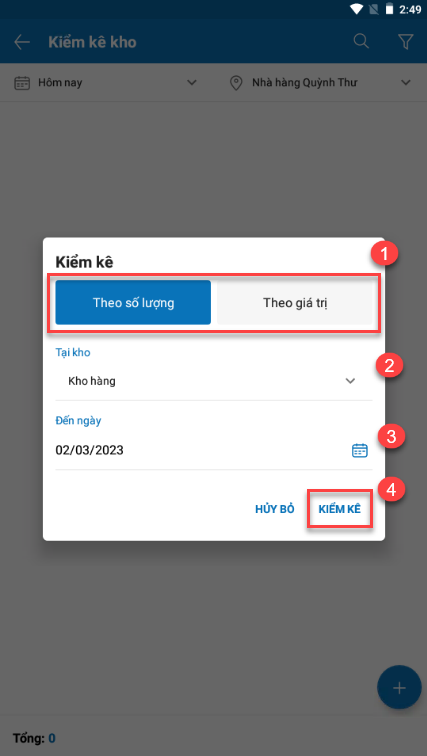
– Tìm kiếm nguyên vật liệu kiểm kê
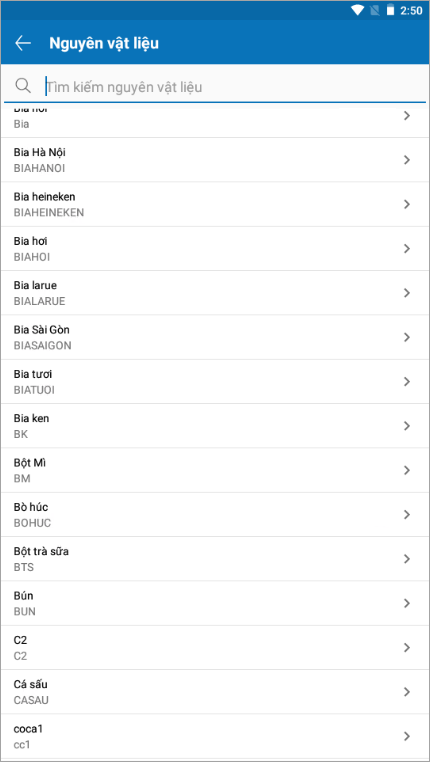
Khi thực hiện kiểm kê, chương trình ẩn cột số lượng theo sổ, chênh lệch như ảnh dưới đây.
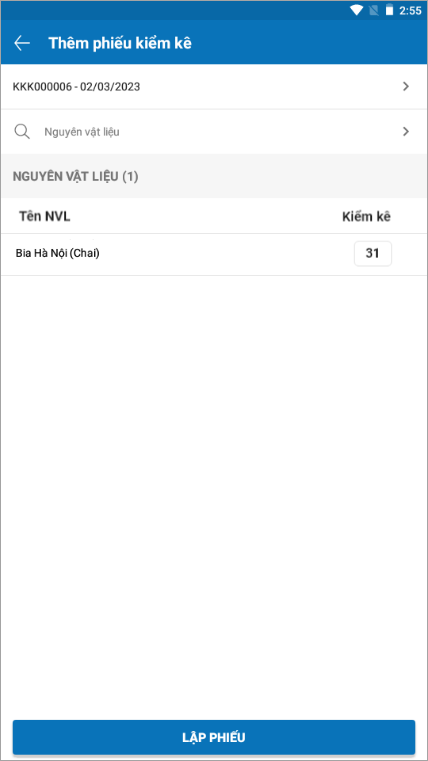
4. Khi phát hành hóa đơn qua MeInvoice, QLNH/Kế toán có thể theo dõi danh sách hóa đơn theo từng hình thức thanh toán
Mục đích:
Khi phát hành hóa đơn qua MeInvoice, QLNH/Kế toán có thể theo dõi danh sách hóa đơn theo từng hình thức thanh toán để không mất thời gian tìm kiếm hóa đơn thủ công như hiện tại.
Các bước thực hiện:
Trên trang quản lý, chọn Ứng dụng/MISA MeInvoice
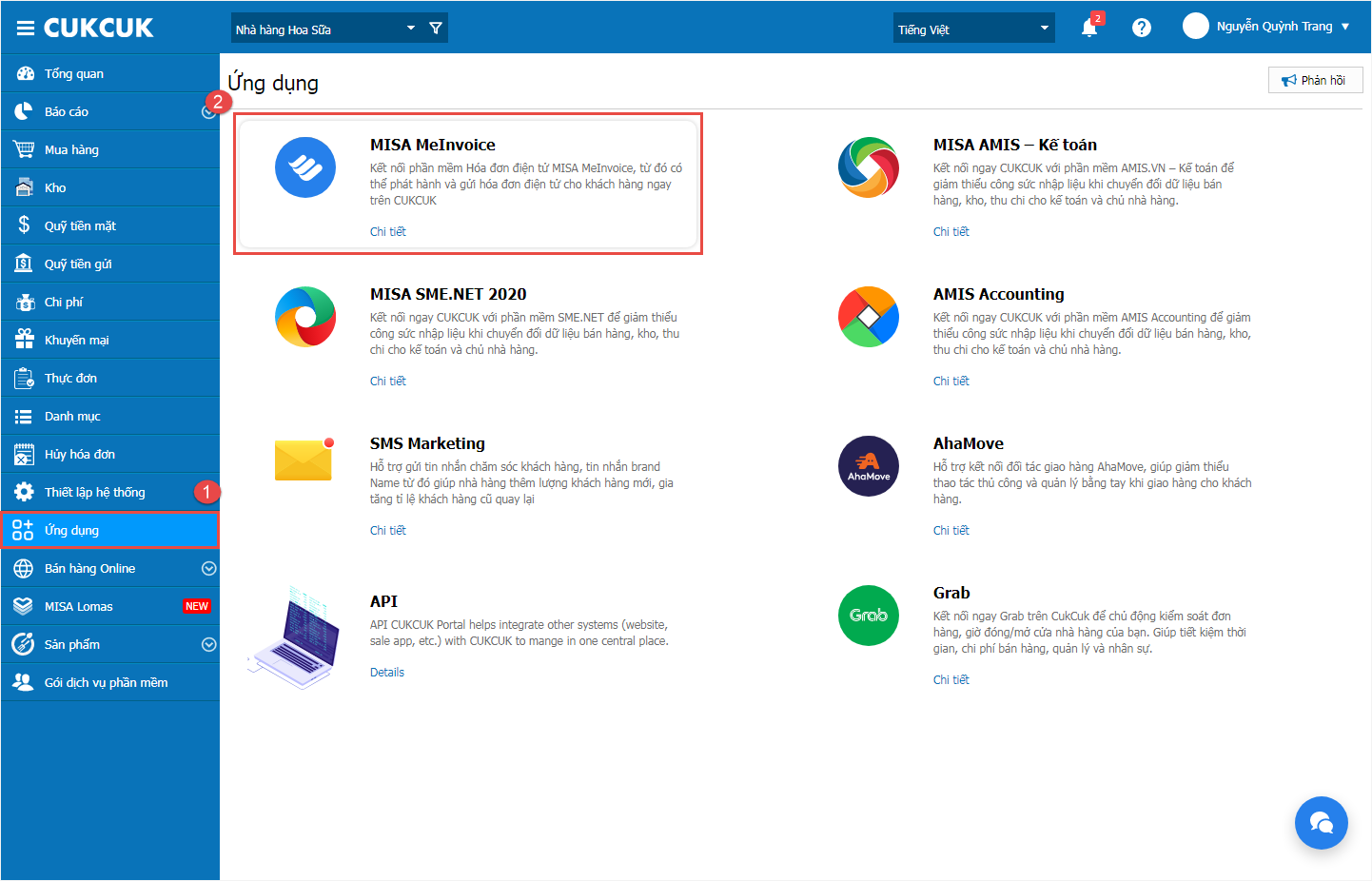
Tại mục Hình thức thanh toán, quản lý tìm kiếm nhanh các hình thức thanh toán của hóa đơn cần theo dõi như ảnh dưới đây
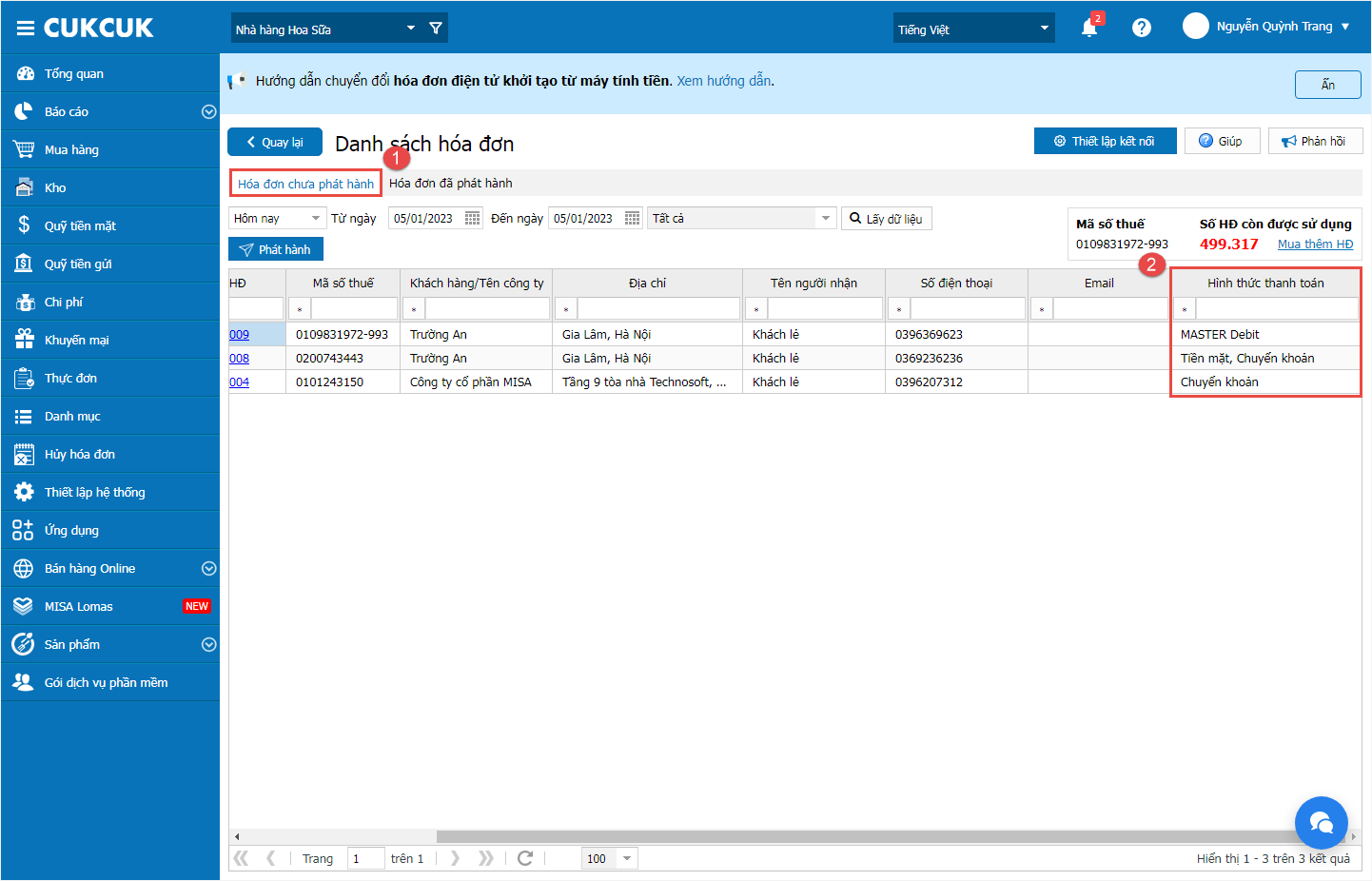
Lưu ý: Một hóa đơn có thể có nhiều hình thức thanh toán
5. QLNH có thể theo dõi doanh thu bán hàng theo từng ca sáng, trưa, tối để đánh giá và lên kế hoạch Marketing
Mục đích:
Giúp QLNH theo dõi doanh thu bán hàng theo từng ca sáng, trưa, tối để thuận tiện theo dõi và lên kế hoạch marketing
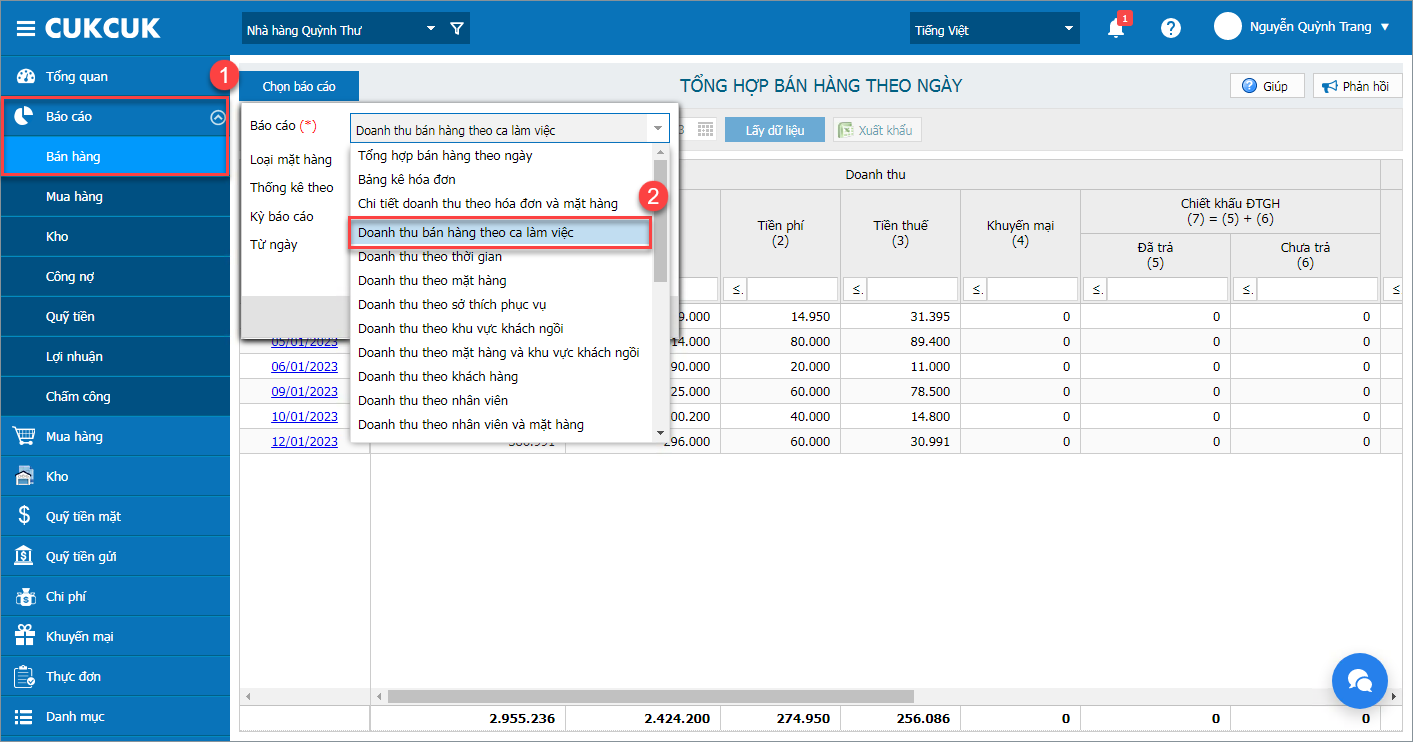
Chọn kỳ báo cáo và các tham số khác cần xem, nhấn Đồng ý. Dữ liệu báo cáo hiển thị chi tiết doanh thu bán hàng theo từng ca sáng, trưa, tối như ảnh dưới đây.
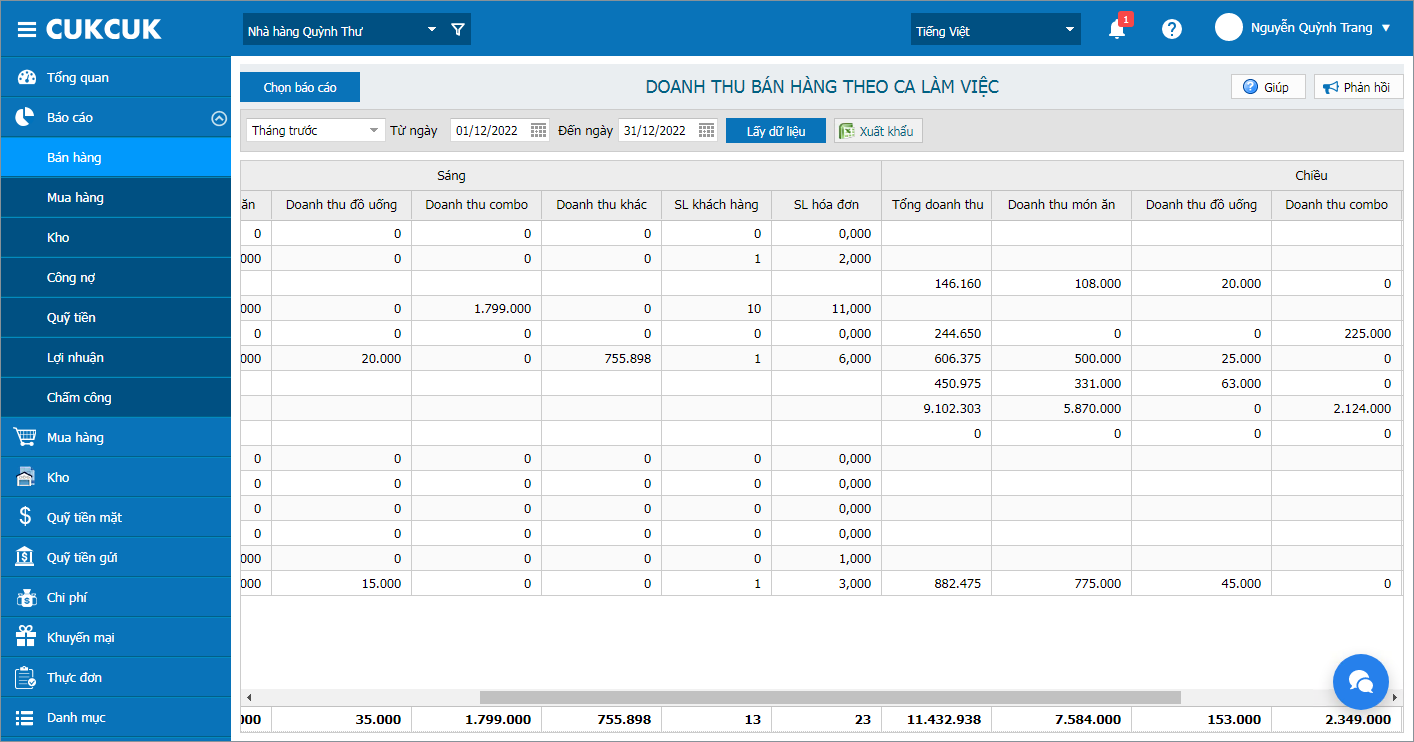
Ngoài ra, quản lý có thể xuất khẩu báo cáo ra file excel để theo dõi